Содержание
- Через телефон
- – IPhone
- – Android
- – HUAWEI и Honor
- Через компьютер
- – Приложение для Windows
- – Android эмулятор BlueStacks
- FAQ
- – Какая последняя версия Инстаграм?
- – Почему не обновляется Инстаграм?
- – Как обновить Инстаграм, если нет обновления?
Инстаграм регулярно выпускает обновления для приложения, чтобы улучшить его производительность и исправить накопившиеся ошибки в работе.
Установка обновления помогает решить много проблем, с которыми часто сталкиваются пользователи:
- «Не появились новые функции»;
- «Приложение тратит много заряда»;
- «Нет Reels»;
- «Недоступна музыка»;
- «Не работает стикер»;
- «Перестала обновляться лента»;
- «Не получается записать голосовое сообщение».
Ниже разберем, как обновить Инстаграм до последней версии на IPhone, Android, Huawei, Honor и ПК.
Через телефон
Инструкция по обновлению Инстаграм будет слегка отличаться в зависимости от смартфона.
IPhone
Вариант #1. Чтобы обновить Инстаграм на айфоне:
1 Откройте магазин приложений «App Store«;
2 Найдите приложение «Инстаграм«;
3 Нажмите кнопку «Обновить» (если она отобразится).
На странице приложения можно посмотреть историю обновлений, чтобы понять, как часто они выходят.
Вариант #2:
1 Откройте магазин приложений «App Store«;
2 Нажмите на значок учетной записи в правом верхнем углу;
3 Листайте вниз до раздела «Ожидаемые автообновления«;
4 Здесь можно обновить все приложения, для которых доступны обновления, в том числе Инстаграм.
Вариант #3: Владельцы IPhone могут настроить автоматическое обновление Инстаграм в настройках самого смартфона:
1 Откройте настройки;
2 Найдите «App Store«;
3 В разделе «Автоматические загрузки» активируйте ползунки напротив «Приложения» и «Обновления ПО«.
💭 В разделе «Сотовые данные» вы можете выбрать, обновлять ли приложения, когда телефон не подключен к Wi-Fi. Здесь же можно установить максимальный объём данных, который можно загрузить не по Wi-Fi (с целью экономии мобильного трафика).
Android
Для смартфонов на базе Android, с установленным приложением Facebook App Manager, доступна возможность выключить автоматические обновления в самом приложении Instagram.
Вариант #1: Чтобы включить автоматическое обновление Инстаграм на Android:
1 Откройте приложение Instagram;
2 Зайдите в настройки;
3 Далее «Информация» → «Обновления приложений«;
4 Нажмите рядом с «Автоматическое обновление Instagram«, чтобы активировать функцию.
Готово 🎉, теперь Инстаграм будет обновляться автоматически до последней версии.
Вариант #2: Другой способ обновить Инстаграм на Android:
1 Откройте магазин приложений «Google Play«;
2 Нажмите на свою аватарку, расположенную сверху;
3 Откройте вкладку «Управление приложениями и устройством» или «Мои приложения и игры» (в зависимости от модели телефона);
4 В разделе «Обновления» найдите Instagram, нажмите «Обновить» и примите пользовательское соглашение.
Если в списке обновлений нет приложения Инстаграм, значит, у вас установлена его последняя версия.
HUAWEI и Honor
На смартфонах Honor и HUAWEI нет магазина приложений Play Market. Поэтому пользователи используют его альтернативу — AppGallery.
Чтобы обновить Инстаграм на HUAWEI и Honor:
1 Откройте «AppGallery«;
2 Нажмите кнопку «Я» (или на значок учетной записи);
3 Найдите раздел «Обновления«;
4 Выберите программу, для которой нужно установить обновление (в нашем случае — «Instagram») и обновите ее.
Через компьютер
Инстаграм расширил возможности десктопной версии. Теперь пользователи могут выкладывать посты прямо с ПК. Сайт обновляется сам, от пользователя не требуется никаких дополнительных действий. Но если вы сидите через приложение на ПК или Android эмулятор, может потребоваться ручное обновление Инстаграм.
Приложение для Windows
У пользователей Windows есть доступ к магазину приложений Microsoft Store. Здесь можно скачать официальное ПК-приложение Инстаграм.
Вариант #1: Чтобы обновить установленное на ПК приложение:
1 Откройте «Microsoft Store«;
2 Найдите приложение «Instagram«;
3 Нажмите кнопку «Update» (если она появится). Если кнопки нет, значит, у вас установлена последняя версия Инстаграм.
Обязательно пишите «Instagram» на английском языке, иначе вы не найдете его через поиск.
Вариант #2:
1 Откройте «Microsoft Store«;
2 Внизу экрана слева нажмите на значок «Библиотека«;
3 Нажмите кнопку «Get updates«, чтобы обновить все приложения.
Android эмулятор BlueStacks
Сидеть в Инстаграм через ПК можно не только в веб-версии сайта и через официальное приложение в Microsoft Store. Альтернатива этим вариантам — Android эмуляторы, программы, помогающие запускать и использовать на ПК приложения, предназначенные для смартфонов.
Как обновить инстаграм на ПК на примере самого популярного Android эмулятора BlueStacks:
1 Запустите эмульгатор BlueStacks;
2 В верхней части экрана нажмите на вкладку «Центр приложений«;
3 Нажмите на кнопку под названием «Перейти в Google Play«;
4 Откроется магазин приложений Google Play, нажмите на кнопку меню — «три горизонтальные линии«;
5 Выберите «Мои приложения и игры«;
6 Во вкладке «Обновления» отобразятся все приложения, для которых доступны новые обновления. Если там отобразится Инстаграм, нажмите «Обновить«. Если Инстаграм не отобразится в этом списке, значит, свежих обновлений пока нет.
Чтобы настроить автоматическое обновление:
1 Запустите эмульгатор BlueStacks;
2 В верхней части экрана найдите вкладку «Центр приложений«, нажмите на нее;
3 Нажмите на кнопку «Перейти в Google Play«;
4 После открытия Google Play, нажмите на кнопку меню — «три горизонтальные линии«;
5 Выберите «Настройки«;
6 Теперь зайдите в раздел «Автообновление приложений«;
7 Выберите, когда будет происходить автоматическое обновление Инстаграм: «Всегда» или «Только через Wi-Fi«.
После этого Инстаграм будет обновляться автоматически, без вашего участия.
FAQ
Какая последняя версия Инстаграм?
На момент написания статьи последняя версия инстаграм — 222.0. В среднем новые обновления выходит один раз в неделю.
Почему не обновляется Инстаграм?
Чтобы смартфон автоматически обновлял приложения до последней версии, нужно настроить автообновление приложений на своем смартфоне. Иначе проверять наличие обновлений и устанавливать их придется вручную.
Если вы настроили автоматическое обновление, но Инстаграм все равно не обновляется, возможно, на смартфоне не хватает памяти. Попробуйте удалить ненужные файлы или переместить их в облачное хранилище.
Проверьте, работает ли интернет, если сигнал слабый — Инстаграм не обновится. Для быстрого обновления приложений стоит подключаться к Wi-Fi и ставить телефон на зарядку.
Как обновить Инстаграм, если нет обновления?
Если вы столкнулись с какой-то проблемой в работе Инстаграм, но свежих обновлений нет, придется подождать их. В 70% случаев все баги решаются именно с помощью обновлений, которые выходят почти каждую неделю. Если и это не поможет, удалите и заново установите приложение.
В остальных случаях, отправляйте сообщение об ошибке в Инстаграм: «Настройки» → «Справка» → «Сообщить о проблеме».
Не забывайте обновлять инстаграм до последней версии. Это поможет увеличить производительность приложения и исправить многие ошибки. Так как обновления выходят несколько раз в месяц, лучше заранее настроить автоматическое обновление и не тратить свое время на ручную установку новой версии приложения.
* Компания Meta, владеющая социальными сетями Facebook (Фейсбук) и Instagram (Инстаграм), по решению суда от 21.03.2022 признана экстремистской организацией и запрещена в РФ.
Как обновить Инстаграм?
Instagram — приложение для обмена фотографиями и видеозаписями. Сервис часто выпускает обновления для своего софта на различных устройствах. В данной статье будет рассмотрено как устанавливать эти обновления, что делать при ошибках и как откатиться к старой версии продукта.
MUSTHAVE-сервисы для вашего Instagram!
TapLike — продвижение Instagram. Покупка подписчиков, лайков, просмотров сторис, комментарии. Качественная аудитория! 100% гарантия безопасности от сервиса!
Instahero — моментальная очистка Instagram-аккаунта от ботов! Сделай анализ профиля бесплатно!
Как обновить Инстаграм до последней версии
В разных операционных системах процесс установки последних обновлений Инстаграм отличается. Для обновления приложения до самой свежей версии, воспользуйтесь данной пошаговой инструкцией.
На Андроиде
На устройствах под управлением Андроид официальное приложение Инстаграм можно установить из Google Play Маркета. Эта инструкция создана именно для обновления приложения из Play Маркета и никаких других источников. Настоятельно не рекомендуем скачивать приложение Инстаграм из непроверенных источников в интернете. Оно может содержать вирусы и для него не предусмотрены обновления.
Для установки обновления официального приложения:
- Проверьте, не присылал ли Play Маркет уведомление о новой версии Инстаграм.
- Если уведомление есть, то перейдите по нему.
- В противном случае сами откройте Google Play Маркет.
- На главной странице нажмите на три полоски слева или сделайте свайп вправо. Откроется меню.
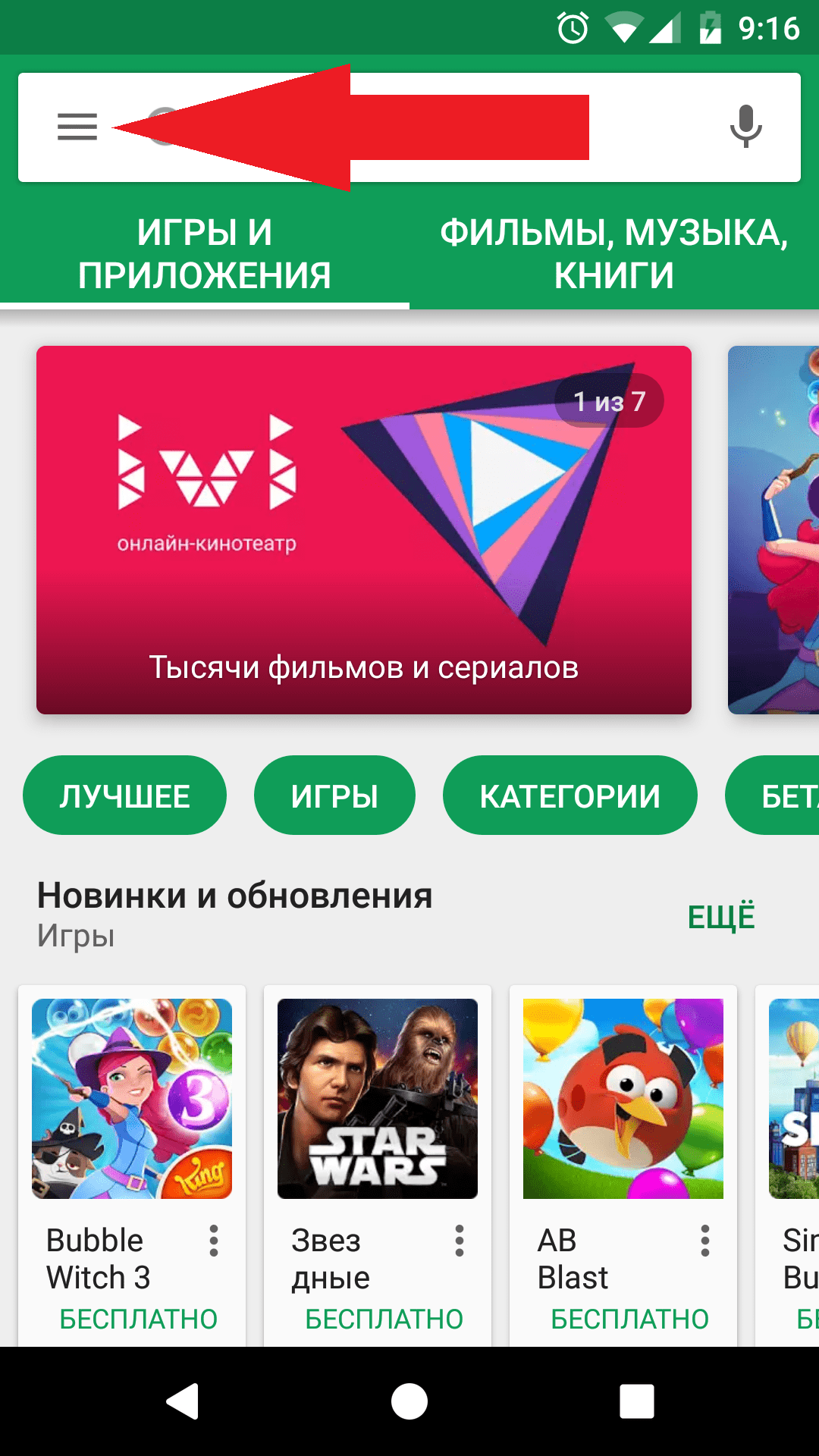
- Выберите вкладку «Мои приложения и игры».
- На странице «Обновления» найдите нужное приложение. Если его нет, то все свежие обновления у вас уже установлены.
- Далее нажмите «Обновить» и примите пользовательское соглашение.
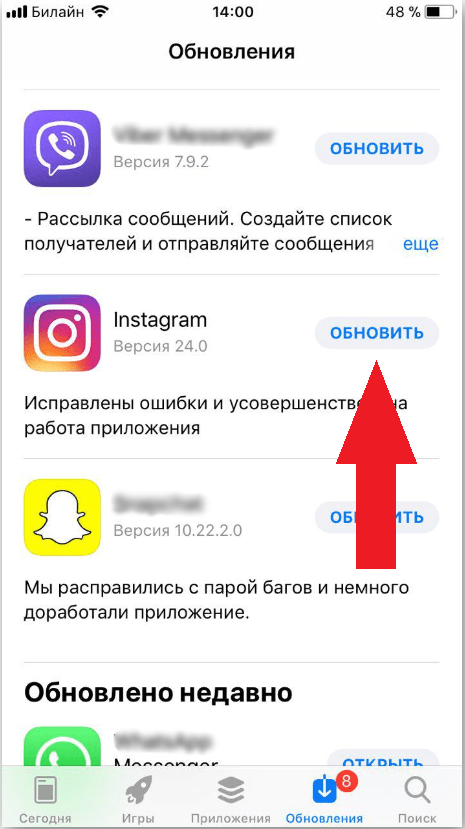
- После обновления, запустите приложение и проверьте его работоспособность и новые функции.
На Айфоне
В новой версии IOS установка Инстаграм происходит следующим образом:
- Запустите App Store.
- Ткните по значку своего профиля в правом верхнем углу.

- В открывшемся меню пролистайте вниз до пункта «Доступные обновления» и найдите Инстаграм.
- Нажмите на кнопку «Обновить».
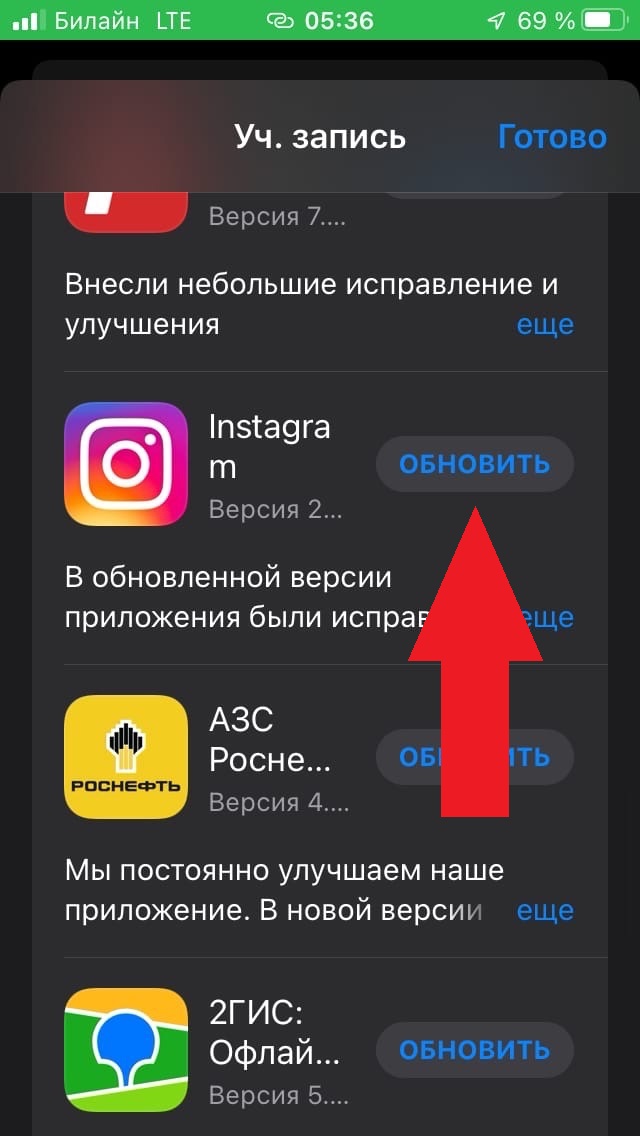
Почему не обновляется Инстаграм и что с этим делать
Рассмотрим решение проблемы с установкой свежих обновлений приложения. Она возникает по разным причинам. Недостаток памяти, старая ОС или баги новых версий магазина приложений. Но, обо всём по порядку.
Перезагрузка
Самый простой и действенный способ решить проблему. Перезагрузите свой гаджет. Это сбросит кэш ОС, а также перезапустит приложения. Данный способ может убрать ошибки с Play Маркетом и App Store, а также повысить производительность.
Для перезагрузки Андроид:
- Зажмите кнопку питания вашего устройства. Если оно поддерживает перезагрузку, выберите соответствующий параметр.
- Если нет, после выключения, просто включите гаджет.
Другой способ:
- Откройте крышку телефона.
- Вытащите батарею и подождите немного.
- Вставьте аккумулятор обратно. Включите устройство.
Для перезагрузки Айфона:
- Зажмите и удерживайте боковую кнопку, пока не появится ползунок «Выключить».
- Передвиньте ползунок, а затем подождите 30 секунд, чтобы устройство выключилось.
- Чтобы снова включить устройство, нажмите и удерживайте боковую кнопку, пока не появится логотип Apple.
Обновление операционной системы
Второй по эффективности способ, после перезагрузки — обновление ОС. Последние версии Инстаграм «заточены» под новые версии операционных систем. Обновление системы также увеличит производительность и скорость работы вашего телефона.
Для обновления IOS:
- Поставьте телефон на зарядку, и включите интернет.
- Зайдите в настройки. Выберите «Основные».
- Нажмите на «Обновление ПО», а потом на «Загрузить и установить».
- Не забудьте после загрузки ещё раз нажать «Установить».
Для Андроид:
- Откройте настройки.
- Перейдите в раздел «Система».
- Кликните по пункту «Обновление ПО».
- Нажмите «Обновить».
Очистка памяти
Приложение не устанавливается или плохо работает из-за недостатка памяти на устройстве. Необходимо просто освободить место. Удалите ненужные файлы и приложения. На айфоне:
- Откройте настройки.
- Выберите «Основные», «Хранилище Айфон».
- Удалите или выгрузите файлы и приложения.
Отсутствие интернет соединения также частая причина ошибок. Проверьте, включена ли у вас передача данных или соединение по WI-FI.
Автоматическое обновление приложения
Установку новых патчей Инстаграм можно автоматизировать. Вы не будете в ручную обновлять каждое приложение, но у вас всегда будет актуальная версия ПО. Чтобы включить или выключить автоматические обновления на Андроид:
- Откройте приложение Инстаграм.
- Нажмите на значок профиля или на свое фото в правом нижнем углу экрана, чтобы перейти в свой профиль.
-
Нажмите на три полоски в правом верхнем углу экрана, а затем — «Настройки».
- Перейдите в раздел «Информация», а затем — «Обновления приложений».
- Нажмите рядом с пунктом «Автоматическое обновление Instagram», чтобы включить или выключить автоматические обновления.
Автоматическое обновление на Айфон:
- Откройте «Настройки» устройства.
- Пролистайте ниже и выберите пункт «App Store».
- Перетащите ползунки вправо напротив: «Приложения», «Автоматические загрузки». Включите «Обновление ПО» для получения актуальных версий ОС и профилактики ошибок.
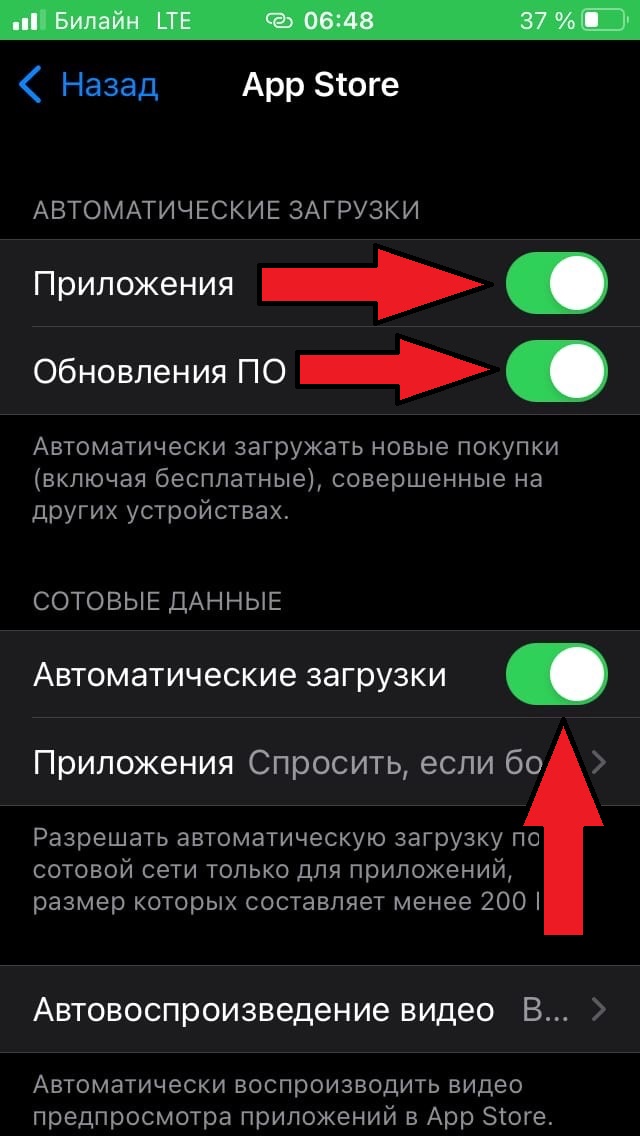
Новые версии будут установлены, как только станут доступны. Учтите, что данный способ «кушает» трафик.
Как узнать, что изменилось в обновлении
Инстаграм не оповещает пользователей о нововведениях в каждой версии. Продукт часто обновляется и чаще всего работают с его оптимизацией и «движком». Об этом не пишут.
Однако, крупные обновления приложения сопровождаются комментариями разработчиков о новых функциях. Они доступны в App Store и Play Маркете в описании продукта. Просто нажмите на кнопку «История версий».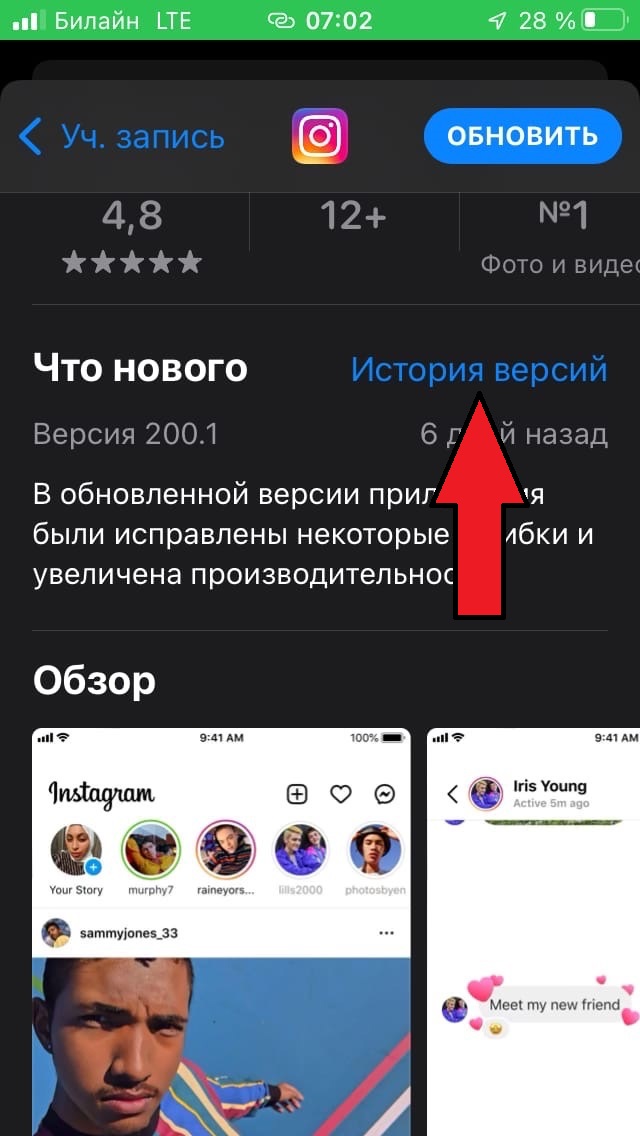
Разработчики описывают подробно лишь крупные обновления и введение обширных функций. Остальные обновления описываются шаблонно, как показано на скриншоте.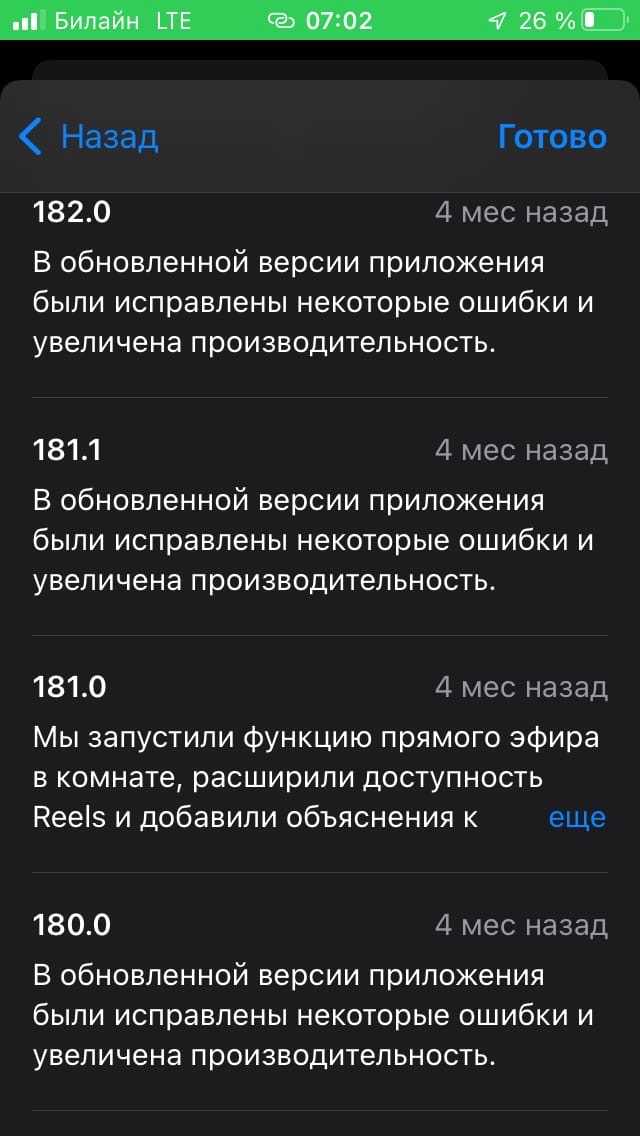
Ещё один вариант узнать о новинках — истории от Инстаграм с пометкой «New/новинка». Они появляются после обновлений добавляющих значимые инструменты. Истории учат и показывают, как пользоваться новыми масками, фильтрами и эффектами.
Вы можете узнать, что поменялось в Инстаграм из интернета. Введите в строку поиска вашего браузера похожий запрос: «Инстаграм, последнее обновление, что нового», «Инстаграм, свежие функции и новинки».
Полистайте форумы на данную тему. Постоянные пользователи приложения часто пишут о том, что заметили и дают советы, как использовать новый интерфейс и функции. 
Один из популярных форумов о платформе — InstaForum
Здесь, вы найдёте секреты, инструкции и рекомендации по работе с Instagram.
Как вернуться к старой версии Instagram
После обновления приложение Инстаграм может работать с ошибками или не работать вообще. Данная ситуация довольно распространенная, потому что сами разработчики порой допускают ошибки, из-за которых многие люди вообще не могут попасть в свой аккаунт. В таком случае, остаётся один вариант — откат к старой версии.
Помните, что для использования даже старых версий Инстаграм, необходима версия Андроид минимум от 5.0, а лучше 6.0 и выше.
На Андроид
Для удаления обновления и отката нужно выполнить следующие действия:
- Открываем настройки смартфона и переходим в раздел «Приложения».
- Находим Instagram и заходим на страницу с программой. В нижней части экрана выбираем «Удалить обновления» и подтверждаем действие.
- Перед установкой старой версии Инстаграм, необходимо в параметрах устройства найти пункт «Блокировка экрана и безопасность».
- Разрешите загрузку приложений с непроверенных источников.
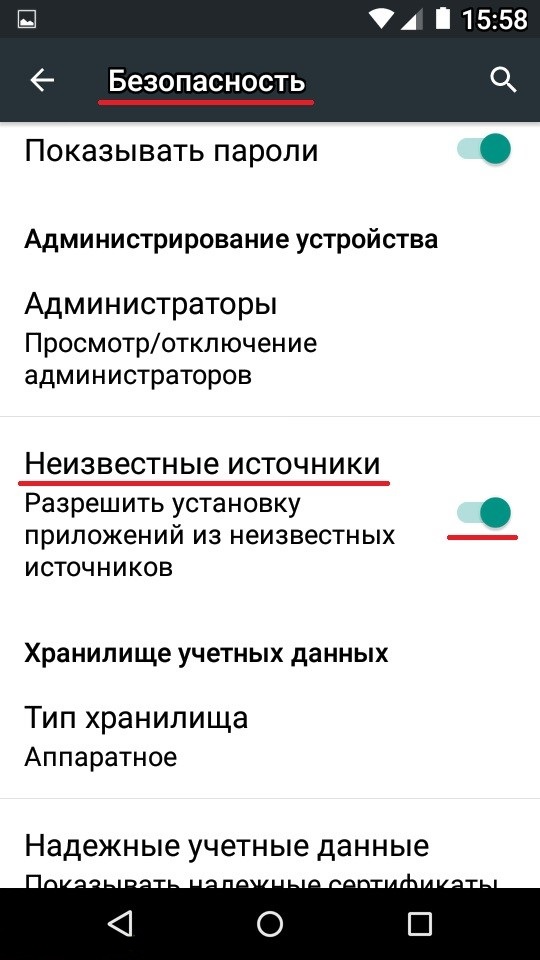
- Далее переходим в браузер, в поисковой строке пишем «Instagram apk-файл». Переходим по одной из ссылок, выданных поисковиком, и нажимаем «Скачать».
- В приложении, скачанном с неизвестного источника, могут отсутствовать обновления, часто всплывать реклама и спам. Если смартфон отказывается распознавать программу, рекомендуем загрузить её на компьютер. С помощью USB перенести на телефон, открыть «Установщик файлов» и активировать запуск.
На Айфон
Установка происходит через джейлбрекер Pangu (или его аналог), браузер или Айтюнс. Хоть третий способ может и не сработать на обновленных операционных системах, но его называют единственным официальным. Поэтому разберемся, как вернуть старый Инстаграм, на примере iTunes:
- открываем утилиту на компьютере – выходим из учетной записи на телефоне;
- отключаем соединение с сетью на смартфоне, а в Айтюнс параллельно переходим в App Store;
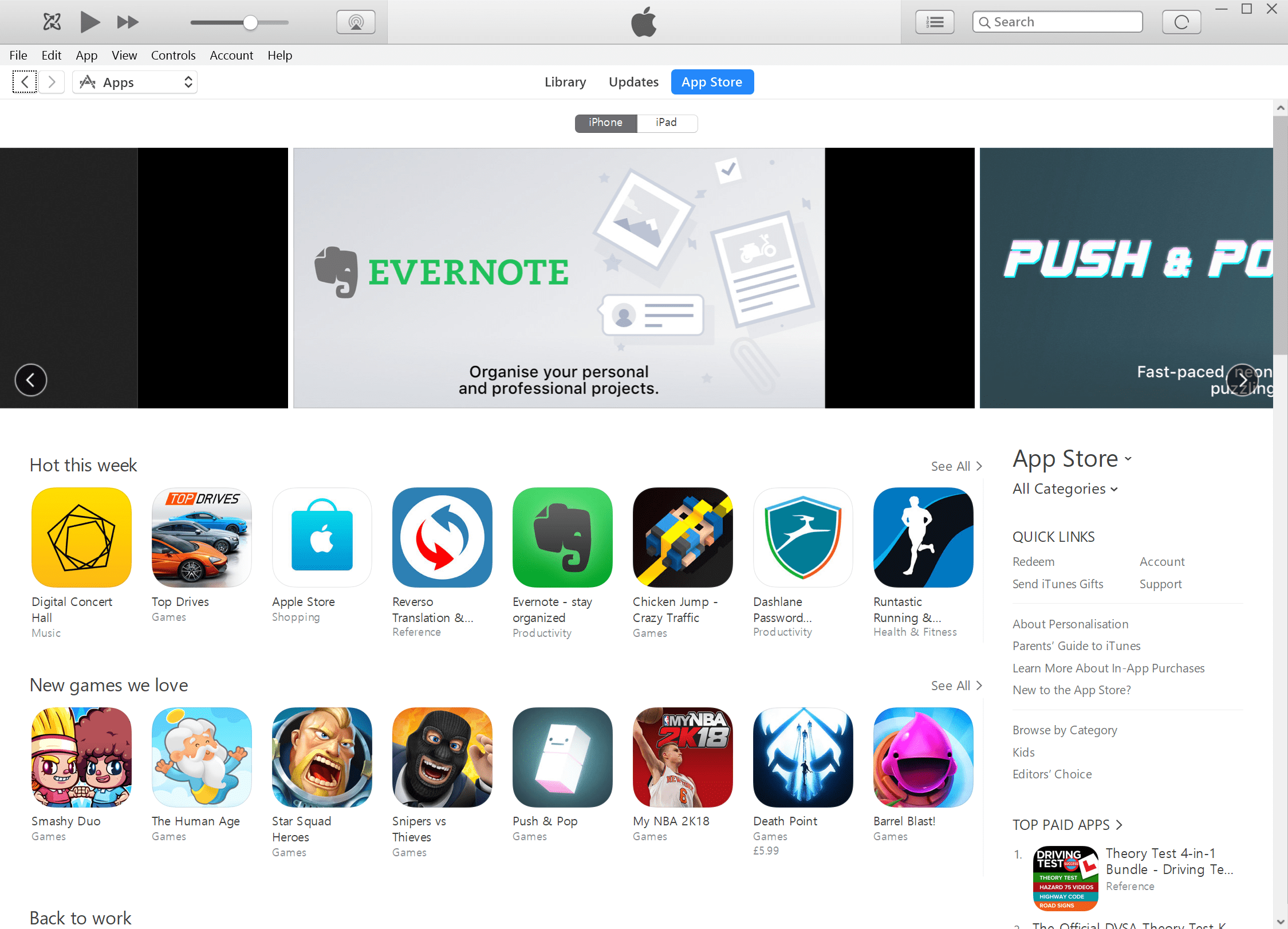
- в строку поиска вводим «Instagram» и нажимаем «Установить»;
- если всплывет окно с предупреждением, даем свое согласие нажатием кнопки «Да»;
- ждем, пока завершится установка.
Повторно заходим в свой профиль на телефоне, переходим в App Store. После подключения, Инстаграм откатится.
Видеообзор
Итак, мы рассмотрели все возможные способы откатиться к старой версии Инстаграм. Проверяйте обновления, находите лучший для вас функционал. Удачи!
Социальная сеть Instagram регулярно получает дополнительные функции и возможности, но они открываются только в обновленных версиях приложения. Для доступа к новым версиям нужно загрузить приложение с этим функционалом. В противном случае пользователь остается за бортом новых возможностей, что может нарушить взаимодействие с людьми из-за банального отсутствия необходимых файлов для просмотра нового контента.
Содержание
- Зачем обновлять Инстаграм
- Что будет, если не обновить Инстаграм
- Как обновить Инстаграм на Андроид вручную
- Как настроить автообновление
- Как узнать свою версию Инстаграма
- Проблемы с обновлением
Зачем обновлять Инстаграм
Ранее в Инстаграме не было историй, директа или стикеров с реакциями. Эти возможности стали доступны с обновлениями в определенный момент. В дальнейшем разработчики придумают ещё что-то, поэтому чтобы быть всегда тренде, стоит позарится о регулярной актуализации своего приложения на телефоне. Это будет очень кстати людям, которые следят за своей страничкой, так как вовремя полученные новые возможности дают возможность выстрелить с ней раньше остальных.
Во время обновлений учетная запись, подключенная в Инстаграме на данный момент, не пропадает, поэтому обновляться можно, не боясь за свои данные. Все переписки и посты останутся.
Что будет, если не обновить Инстаграм
Приложение Инстаграма будет работать без проблем даже на ранних версиях, однако с ограниченным функционалом и медленной скоростью работы. Без обновлений в вашем аккаунте не появится новых возможностей. Если вы давно не скачивали новые версии программы, то у вас не будет реакций с личных сообщениях и, возможно, даже директа.
В основном, обновлять Инстаграм до новой версии нужно для стабильности и общения с другими пользователями. Если долго не скачивать новые версии, возможны серьезные последствия в виде отсутствия подключения к интернету, отсутствия возможности прогрузить ленту или получить новые сообщения в директ.
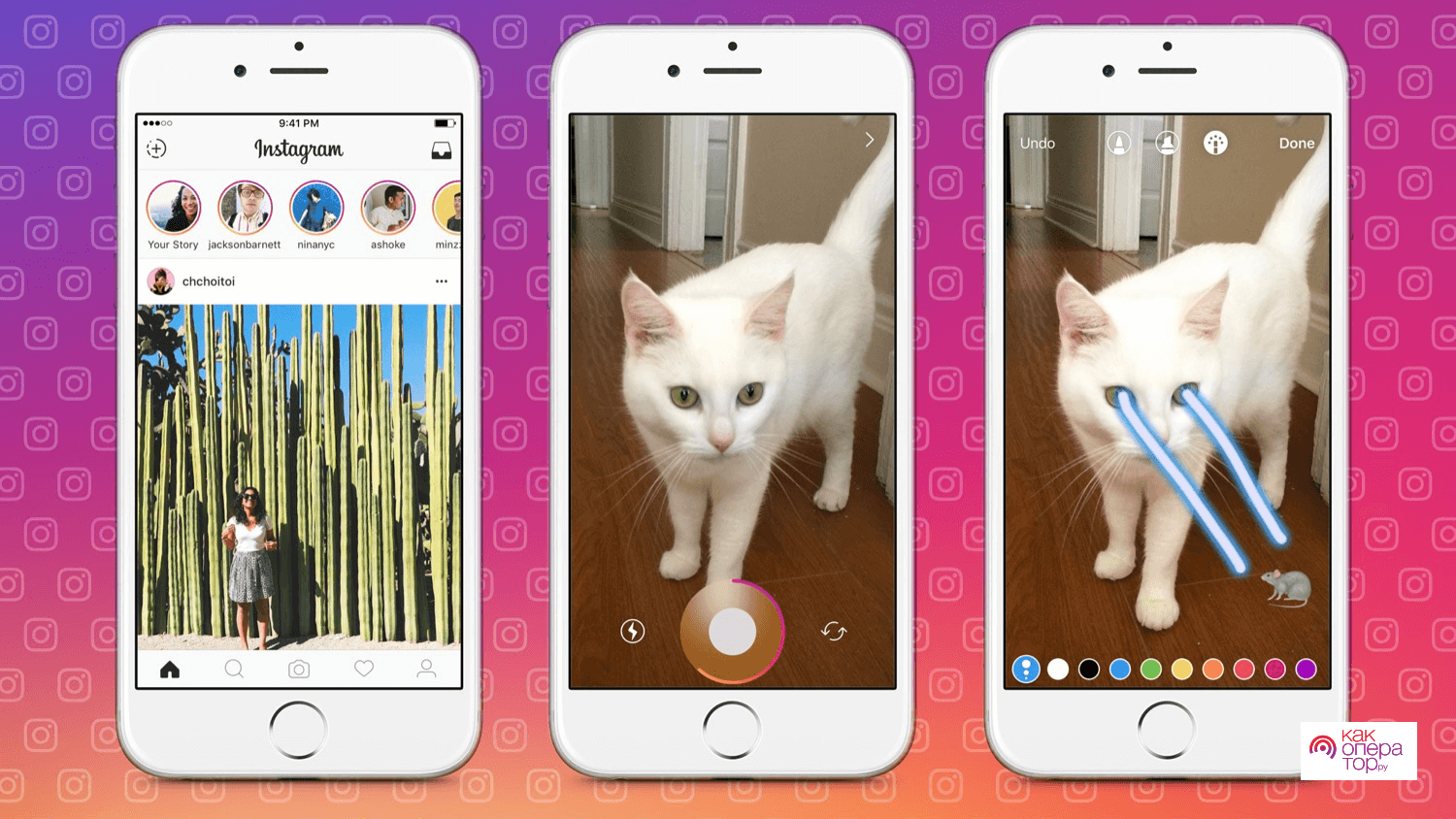
Сейчас при отсутствии обновлений не работают сториз, некоторые маски на видеороликах, IG TV и реакции в личных сообщениях. Наличие дополнительных функций зависит от версии программы и технических возможностей операционной системы телефона.
При скачивании приложения из Play Market оно автоматически устанавливает новую версию, поэтому если вы недавно загрузили социальную сеть, можно не переживать об обновлениях.
Как обновить Инстаграм на Андроид вручную
Для быстрого и удобного обновления приложения следует использовать официальный магазин приложений Google Play. Он установлен на каждом смартфоне по умолчанию, поэтому найдите это приложение среди перечня установленных и откройте. Легче воспользоваться следующей ссылкой для быстрого доступа к окну Инстаграма в магазине и обновить в один клик по соответствующей кнопке:
Если ссылка не открывается, нужно в Google Play выполнить такие действия:
- Кликните по своей аватарке вверху справа (или на три полоски слева).
- Откроется дополнительное меню, где нужно перейти в раздел «Управление приложениями и устройством».
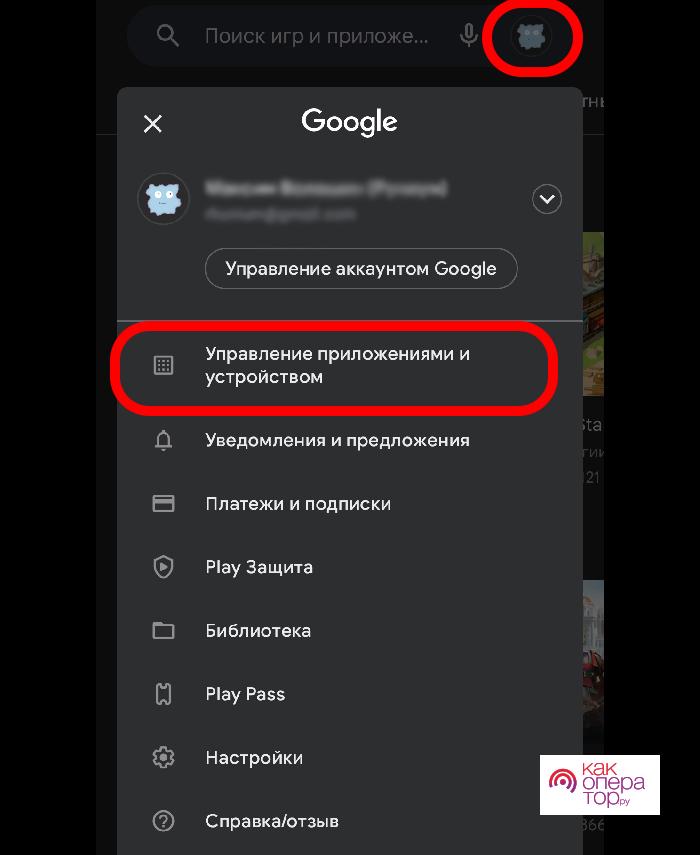
- В новом окне перейдите в раздел «Управление» в верхней части интерфейса.
- Перейдите в раздел «Доступны обновления» чуть ниже.
- Нажмите на текст «Проверить наличие обновлений». Дождитесь, пока система отсканирует все установленные приложения на телефоне.
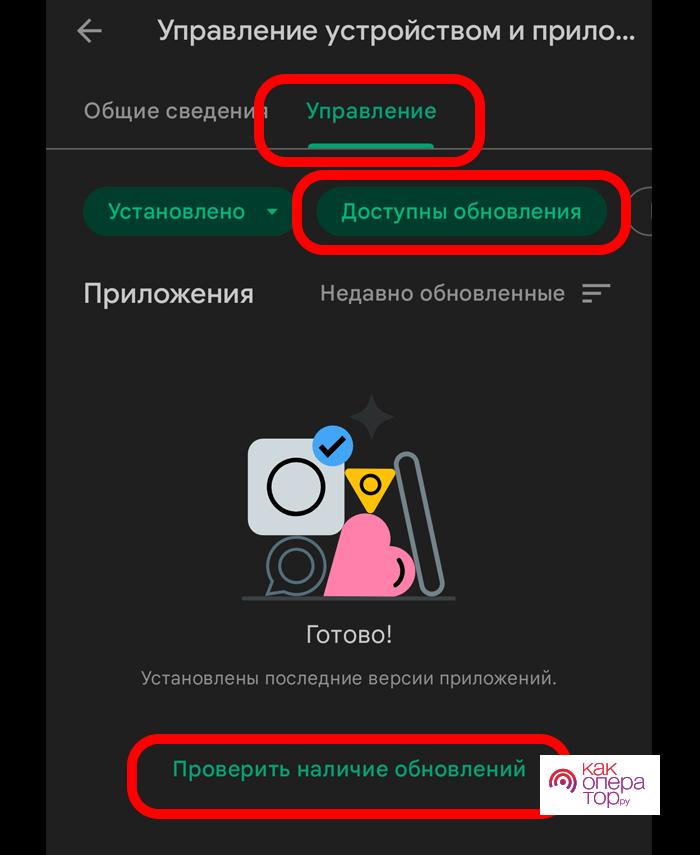
- Среди всех утилит найдите Instagram и нажмите «Обновить» напротив него (либо может понадобится отметить социальную сеть галочкой и нажать на стрелочку вверху справа).
Если кнопки обнолвения нет либо Инстаграм отсутствует в списке, значит у вас уже стоит последняя версия.
Можно ещё попробовать открыть «Общие сведения» и нажать «Подробнее» под строкой с обновлениями. В этом списке должна появится актуальная сборка Instagram.
Для старых версий Android или тех, где нет поддержки сервисов Google (например, новых телефонов Huawei), можно обновить Инстаграм с помощью отдельного файла. Для этого нужно в интернете скачать APK версию программы и открыть её.
Как настроить автообновление
Чтобы каждый раз вручную не проделывать такие монотонные действия, можно включить автоматическое обновление Инстаграма и других программ на смартфоне при подключении к интернету. Для этого выполните следующие действия:
- Откройте программу Google Play на смартфоне.
- Кликните по своей аватарке вверху справа (или на три полоски слева).
- Нажмите на меню «Настройки».
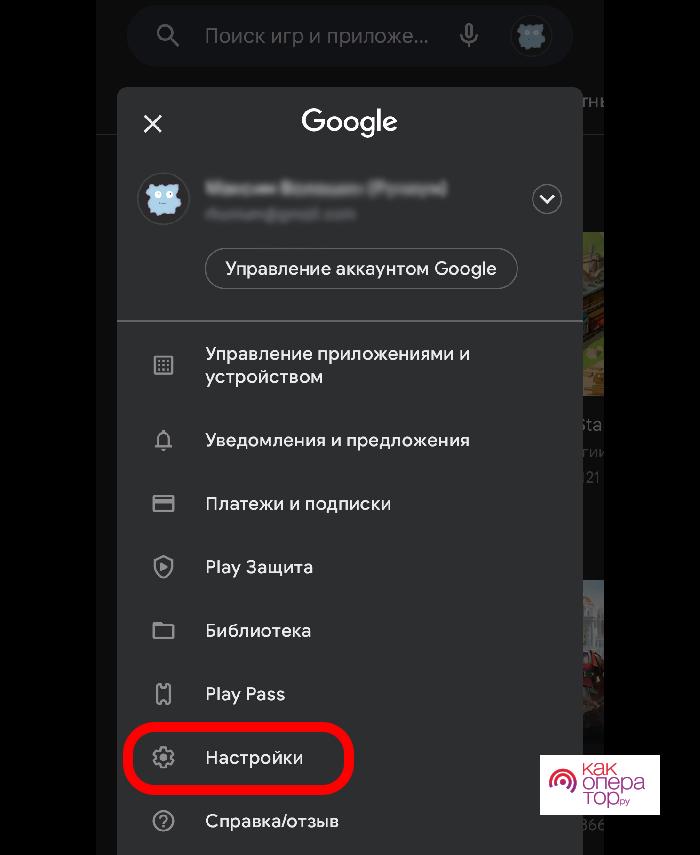
- Разверните отдел «Настройки подключения» с помощью стрелки напротив описания.
- Выберите пункт «Автообновление приложений».
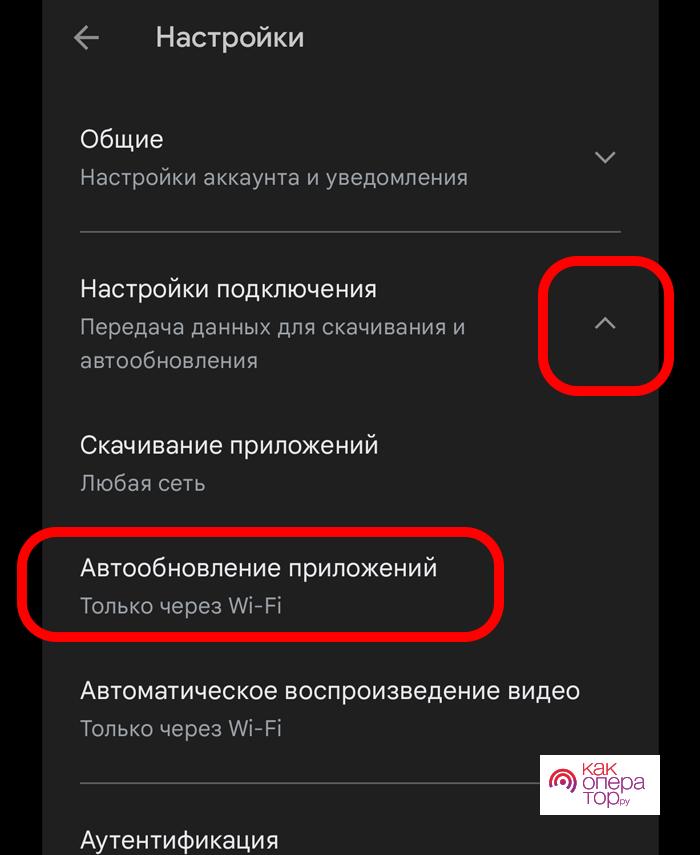
- Выберите через какую сеть разрешить системе автоматически скачивать актуальные версии утилит. При выборе «Любая сеть» смартфон будет обновляться, как только подключиться к сети. Это может быстро израсходовать мобильный интернет и взять дополнительную плату. Лучше использовать пункт «Только через Wi-Fi». В таком случае программы обновятся только тогда, когда телефон подключен к домашней сети Вай-Фай.
- Для подтверждения выбранной категории нажмите «Готов»
Смотрите видеоинструкцию как включить автоматические обновления на Андроид
Как узнать свою версию Инстаграма
Чтобы узнать, какая версия соц. сети установлена на вашем устройстве, нужно открыть детальные настройки Инстаграма внутри системы, так как в самом приложении это сделать нельзя. Для этого следует выполнить такие действия:
- Используйте ярлык настроек на рабочем столе, либо откройте шторку уведомлений и перейдите в настройки по нажатию на шестеренку.
- Откройте раздел «Приложения».
- Далее перейдите в список всех установленных дополнений с помощью нажатия на «Показать все приложения».
- Найдите среди перечня утилит Instagram и откройте подробные настройки.
- Пролистайте в самый вниз, там будет указана версия серым цветом.
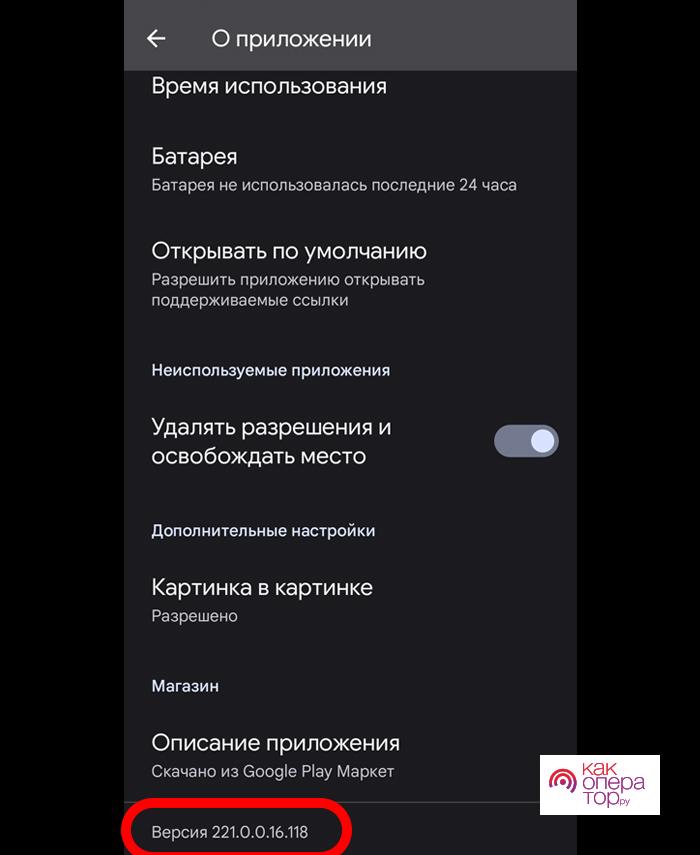
Узнать, какая версия Инстаграма сейчас актуальна, можно в магазине Гугл Плей, который установлен по умолчанию. В нем нужно воспользоваться поиском и написать в нем «Инстаграм», далее выбрать социальную сеть и открыть описание с помощью стрелки ниже демонстрационных картинок. Самая свежая сборка будет указана внизу в строке «Версия» в виде множества цифр, обращать внимание стоит только на три первые значения, именно они обозначают глобальные нововведения. Остальные цифры значат исправление багов и прочие мелкие изменения, зачастую не связанные с функциональностью.
Проблемы с обновлением
«Необходимо освободить место на устройстве».

Если при попытке загрузить обновление появится окно с таким требованием, следует очистить память смартфона от других программ, файлов, картинок, видео и так далее. Инстаграму не хватает места на накопителе. Лучше воспользоваться любым менеджером памяти, который быстро очистит кэш в системе и освободит достаточно памяти для загрузки обновлений.
«Не поддерживается на вашем устройстве».

Такое предупреждение может появится на старых смартфонах с неактуальной версией операционной системы. Придется скачивать APK версию Instagram из интернета и открывать вручную через проводник файлов.
«Ошибка загрузки».

Чаще всего возникает при нестабильном подключении к сети. Попробуйте найти стабильное интернет-подключение, соединиться по Wi-Fi или перезагрузить устройство.
Если после обновление не открывается программа.

Попробуйте открыть меню конфигурации Instagram в настройках телефона и очистить кэш, выдать все новые разрешения, которые ранее были отключены, закрыть его и открыть снова. Также можно очистить данные программы, но в таком случае ваша учетная запись слетит и придется авторизовываться снова.
Как обновить приложение Инстаграм на телефоне Андроид – инструкция

Любая серьезная программа требует поддержки со стороны разработчика. Под поддержкой мы подразумеваем исправление ошибок, проверку работоспособности и регулярный выпуск обновлений. Чем популярнее приложение, тем чаще для него выходят апдейты. Рекордсменом в этом плане считается Инстаграм, новые версии которого выходят почти каждый месяц. Рекомендуем вовремя обновлять приложение на телефоне. Расскажем, как обновить Инстаграм на телефоне с ОС Андроид.
Зачем и когда обновлять Instagram
Читатели нередко задаются вопросом – «Зачем тратить время и трафик на установку обновлений, которые никак не влияют на производительность той или иной программы». Раз она работает, то и нет смысла что-то менять. Раньше автор сам придерживался такой позиции, но со временем отказался от нее.
Дело в том, что обновления нужны не только для исправления критических неисправностей и добавления забавных функций, но и для устранения мелких багов и уязвимостей. С помощью последних вирусы могут захватить контроль над аккаунтом или перехватить пользовательские данные. Проще говоря, с каждым новым обновлением пользователь повышает безопасность и стабильность устройства. Обновления стоит производить сразу же после выхода новых версий.
Как это сделать
Существует два способа обновления программы:
- ручной;
- автоматический.
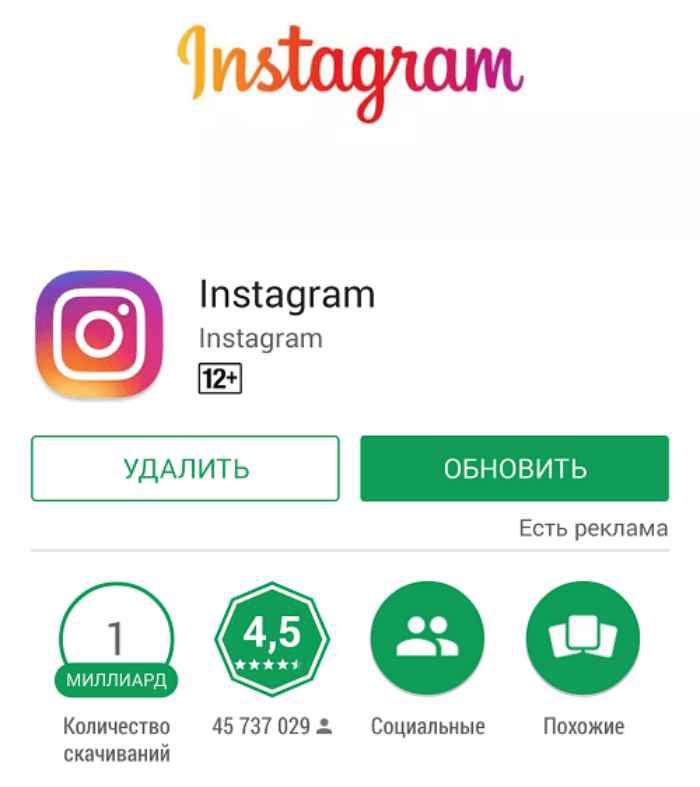
Начнем с ручного способа, который подойдет, если пользователь использует лимитный (ограниченный) трафик.
Алгоритм действий:
- Откройте магазин приложений Play Market.

- Кликните по полю ввода запроса и введите слово «Instagram».
- Откройте первый найденный результат.
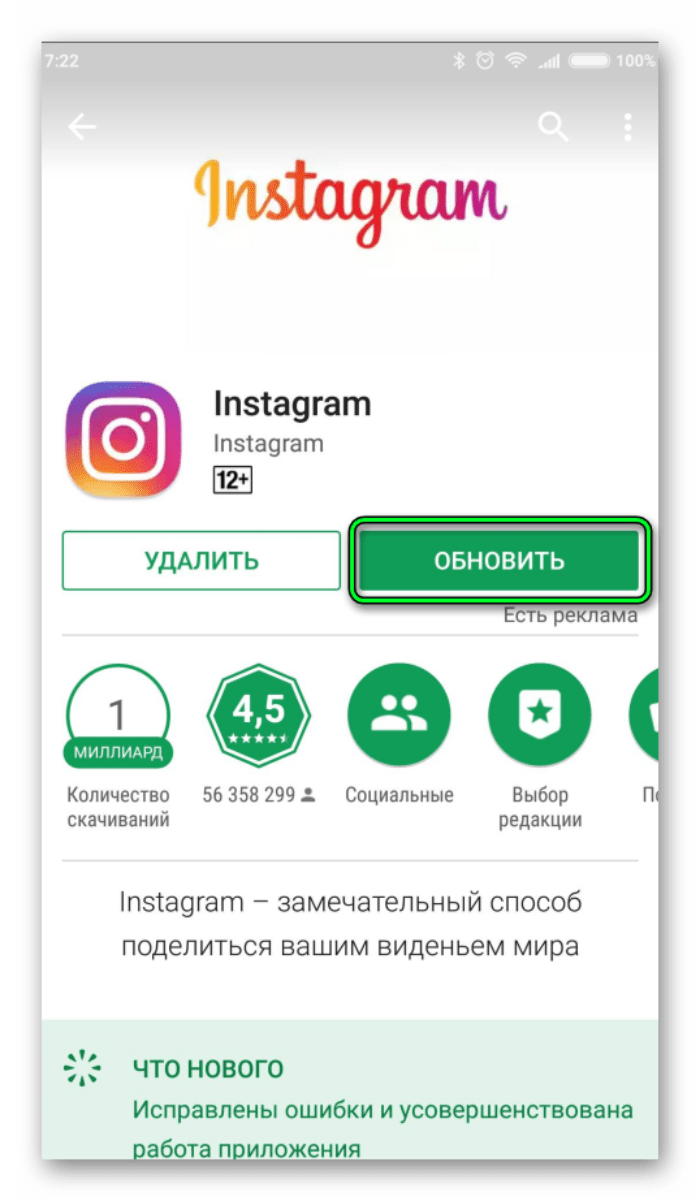
- Нажмите на кнопку «Обновить».
Второй способ позволит обновлять приложение в автоматическом режиме. Не выходя из Play Market, кликните по трем точкам в правом верхнем углу и поставьте галочку напротив пункта «Автообновление».
Возможные проблемы
Иногда Play Market может давать сбои и не устанавливать новые версии загруженных программ. В таком случае рекомендуем выполнить следующие действия:
- очистите кэш Плей Маркета;
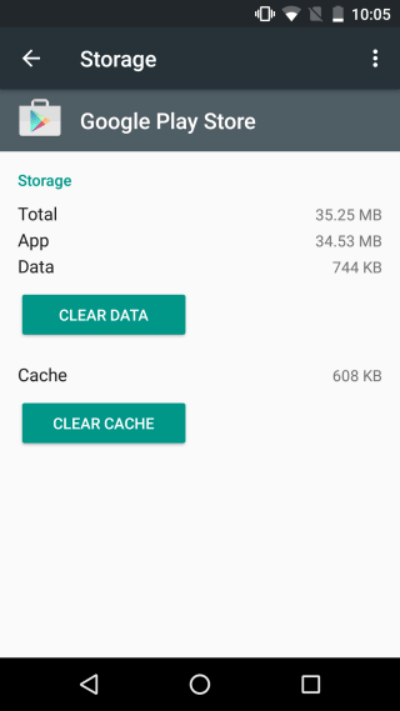
- перезагрузите телефон;
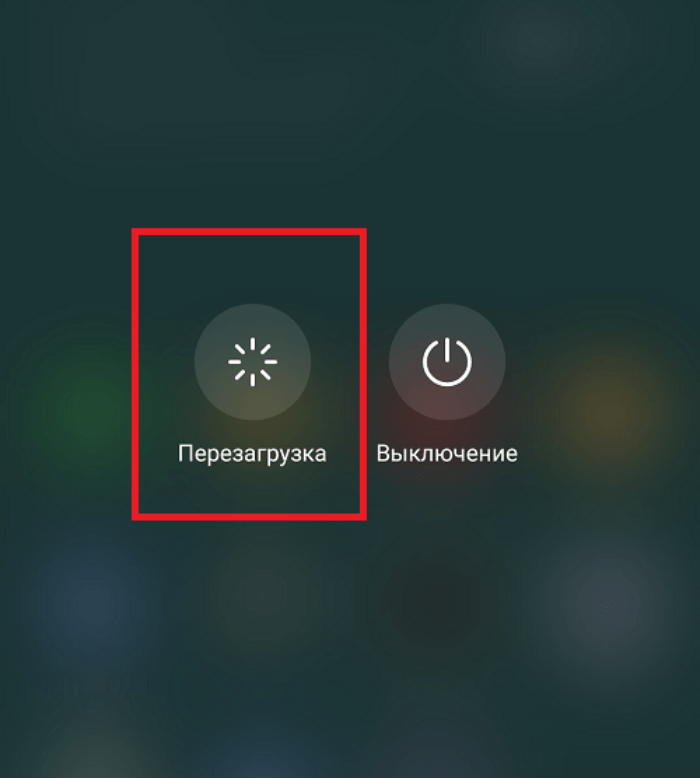
- переключитесь на другую точку доступа. Также проверьте, есть ли у установщика права на использования мобильного интернета или WI-Fi.

Вам помогло? Поделитесь с друзьями — помогите и нам!
Описание
Довольно часто у пользователей Андроид-устройств с кастомными или старыми прошивками возникает вопрос относительно того, как обновить Инстаграм на Андроид. Этот пост призван дать ответ на сложившийся вопрос и оказать надлежащую поддержку каждому пользователю, который любит обмениваться фотографиями и видеофайлами посредством одной из лучших программ в данном сегменте. Помните, что только систематическое обновление софта дает возможность пользователю эксплуатировать весь потенциал программы.
Instagram расширяет возможности
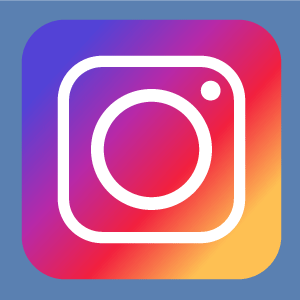 Любите обмениваться фотографиями? Хотите знать о своих родных и близких все? Instagram – это именно то приложение, которое просто обязано быть установлено на вашем смартфоне. С его помощью вы сможете быстро обмениваться фото- и видеоматериалами и комментировать безграничное количество снимков прочих пользователей.
Любите обмениваться фотографиями? Хотите знать о своих родных и близких все? Instagram – это именно то приложение, которое просто обязано быть установлено на вашем смартфоне. С его помощью вы сможете быстро обмениваться фото- и видеоматериалами и комментировать безграничное количество снимков прочих пользователей.
Согласно данным статистики, которые любезно предоставляет корпорация Google, сегодня данный софт уже успели скачать на свои устройства более миллиарда пользователей и это далеко не финальный показатель.
Что же касается основополагающих достоинств программы, то к ним следует отнести наличие внушительного множества инструментов, позволяющих раскрыть всю глубину сделанных снимков. Также программа поддерживает мгновенную публикацию в таких популярных социальных сетях, как Facebook, Twitter, VK, Flickr и Foursquare.
Отдельного внимания при этом заслуживает неограниченное количество загрузок. Посредством Instagram вы можете дни напролет загружать фотографии и видео, получая лайки и общаясь с людьми со всего мира.
Как узнать, какая именно версия Istagram установлена на устройстве
Чтобы узнать, необходимо ли вам скачивать и устанавливать новую версию программы, не поленитесь зайти и ознакомиться с данными по имеющемуся уже установленному продукту. Для этого зайдите в настройки своего смартфона и перейдите в раздел приложения. Найдите здесь Istagram и просто тапните по нему один раз. Перед вами откроется меню приложение, предоставляющее полную информацию о программе, включая не только версию, но и место, занимаемое на устройстве, а также прочие данные. Данное меню также поможет вам выполнить тонкую настройку работы приложения, осуществить его остановки или при необходимости позволит провести деинсталляцию.
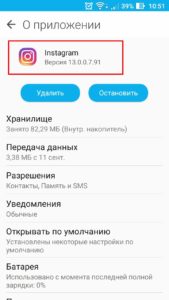
Поэтапное обновление Instagram
Любой софт на Андроид можно обновить двумя различными способами: через Плей Маркет и скачав apk-файл из внешнего источника на персональный компьютер.
Первый вариант подойдет каждому пользователю, у которого есть высокоскоростное беспроводное соединение. При этом зачастую Плей Маркет сам предлагает обновлять программы до актуальной версии, но если эта функция у вас выключена, вам придется обновить Инстаграм на Андроид вручную.
Для этого зайдите в магазин и найдите интересующую вас программу (в данном случае Инстаграм). Если софту необходимо обновление, у вас появится кнопка «Обновить». Если версия актуальна, то на ее месте будет привычная кнопка «Открыть».
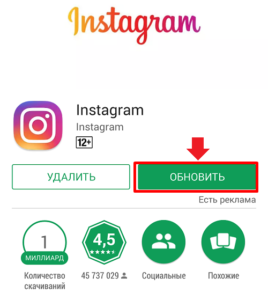
Второй способ – это обновление посредством внешних источников, например с помощью компьютера. Данный способ обновления может понадобится в том случае, если у вас установлена какая-либо кастомная прошивка, которая вызвала проблемы с сервисами Google. То есть априори установка из Плей Маркета систематически выдает ошибку.
В таких случаях вы скачиваете apk-файл прямиком на свой компьютер, а затем уже перекидываете инсталлятор на смартфон или планшет. Впоследствии, чтобы обновить Инстаграм на Андроид без Плей Маркета, вам достаточно найти инсталляционный файл в своем устройстве посредством «Диспетчера» и тапнуть по нему для начала процесса распаковки и инсталляции.
Почему программа не обновляется самостоятельно
Ранее мы уже успели отметить, что «самодельные» прошивки умельцев могут привести к ошибкам, которые не дадут установить приложение из Плей Маркета. Но, что делать, если у вас официальная прошивка и раньше все обновлялось самостоятельно, а в последние месяцы приходится проводить процесс вручную?
Скорее всего, причина кроется в самих настройках Плей Маркета или в его версии. Магазин Google, как и любой другой софт, систематически обновляется и отсутствие актуальной версии может вызвать ошибку инсталляции.
Вам следует проверить, какая у вас версия программы. Для этого перейдите в Плей Маркет и нажмите на значке настроек в верхнем левом углу;
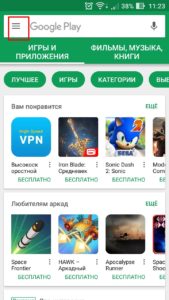
В появившемся меню перейдите в «Настройки»;
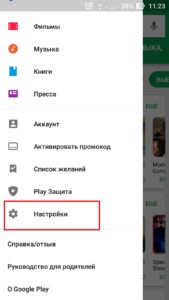
Листайте в самый низ и найдите графу «Версия Play Market». Тапнув по ней несколько раз вы узнаете, есть ли у вас актуальные обновления для магазина.
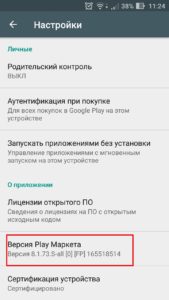
Если обновлений нет, выпадет соответствующее сообщение.
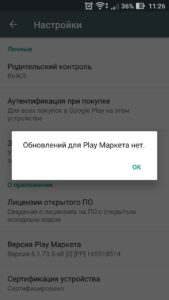
Также, интересуясь вопросом, почему не обновляется Инстаграм на Андроид, вы можете обратить внимание на версию своей операционной системы. Довольно часто производители софта прекращают выпускать обновления программного обеспечения для собственников устаревших устройств. Другими словами, убедитесь в том, что разработчики Инстаграм еще работают над обновлениями для ОС, на которой функционирует ваше устройство.
Удаление обновлений
Бывает и так, что новая версия программы во многом не устраивает пользователя. В таких случаях заведомо возникает желание вернуть предыдущий вариант работоспособного софта. В случае с Инстаграм сделать это можно несколькими способами.
Лучшим вариантом, конечно же, будет провести деинсталляцию программы, скачать любимую версию с прочих источников на просторах глобальной сети и соответственно инсталлировать скачанный apk-файл.
В том же случае, если вы хотите удалить обновление Инстаграма на Андроид, не деинсталлируя саму программу, вам понадобится перейти в настройки устройства, найти каталог «Приложения» и выбрать в нем «Instagram». Здесь в настройках вам понадобится перейти в раздел «Хранилище».
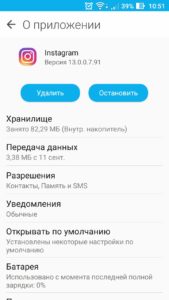
Открыв данный раздел, вы получите полную информацию о том, сколько занимает приложение на устройстве, включая размер кэша. Чтобы вернуть программу к изначальной версии достаточно нажать на «Стереть данные».
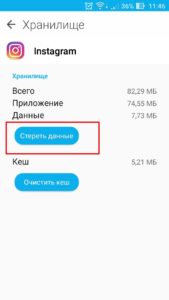
Отметим, что второй способ далеко не всегда позволяет вернуть софт к привычному виду до проведенных обновлений, ввиду чего основательно рекомендуем удалять имеющуюся программу и ставить «на чистую» ту версию программы, которая вас удовлетворяла.
Как установить автоматическое обновление софта
Плей Маркет способен автоматически обновлять программы, которые установлены на смартфоне или планшете пользователя. Данная функция зачастую отключена «по умолчанию», но вы ее можете включить.
Для этого необходимо открыть магазин и перейти в его настройки (ранее в этом посте мы уже описывали, как это сделать). Посредством данных настроек вы сможете без особого труда наладить принцип работы обновлений, включая выбор тех или иных сетей, которым отдавать преимущество при обновлении, а также много другого.
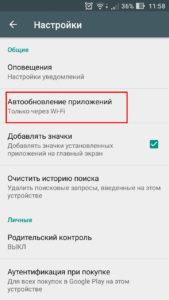
Обновление браузера на Андроиде
По аналогии с Инстаграмом вы можете обновить и любую другую программу, например, тот же браузер. Причем вам подойдет практически любой из изложенных выше способов.
Обновление приложений на Андроид
Практически в 90% случаев вышеописанная методика обновления приложений позволит вам инсталлировать на свой гаджет самые последние версии любимых программ. Единственное, с чем не смогут помочь данные варианты обновлений, так это с играми, чей кэш и инсталляционный файл вы заливали самостоятельно, используя внешние источники, например, когда хотели поиграть бесплатно в платные приложения.
Такие версии программ либо не обновляются вышеописанными способами, либо обновляются, но впоследствии при запуске снова требуют финансовых вливаний.
Привет, друзья.
Программные продукты на компьютере и в телефоне требуют регулярного апдейта. В зависимости от их назначения и сложности новые версии могут выходить раз в несколько лет или каждый месяц. Instagram меняется и дополняется довольно часто. Если не следить за этим, то можно лишиться многих полезных функций или, наоборот, получить ошибки в работе.
Поэтому важно знать, как обновить Инстаграм в своем мобильном устройстве и на компьютере.
Почему нужно обновляться
Есть люди, которые не обновляют приложения годами, боясь, что они станут хуже работать, или устройство не сможет по техническим причинам запускать новую версию продукта. И надо признать, что такой риск существует. Если телефон или компьютер выпущен 6 – 10 лет назад, то с новыми программными разработками он может не справиться.
Однако важно соизмерять риск и пользу от таких действий. Приложения для выхода в социальную сеть нужно обновлять в первую очередь для безопасности. Часто в коде обнаруживаются лазейки для взломщиков, и программисты стремятся быстро устранить их.
Это нормальный процесс, но это не значит, что специалисты “криворукие”. Наоборот, они постоянно отслеживают уязвимости и убирают их. Поэтому, если дорожите своей страницей в соцсети и персональными данными, лучше регулярно делайте апдейт, тем более что это абсолютно бесплатно.
Вторая причина – возможность использовать новый функционал. Инстаграм развивается очень динамично, и постоянно появляются новые возможности для пользователей. Если вы владелец бизнес-аккаунта и занимаетесь продвижением в Instagram, то новые функции нужно осваивать быстро, чтобы быть в тренде. Все остальные могут делать это по своему желанию.
В телефоне на Android
Чаще всего новые версии устанавливаются автоматически, если вы не меняли настройки по умолчанию. Чтобы узнать, нужно ли вручную устанавливать новую версию, а также при необходимости обновиться, можно пойти двумя путями.
Первый способ
Зайдите в Play Маркет и введите в строке поиска “instagram”.

Тапните по названию, чтобы посмотреть интересующую информацию. В открывшемся окне видим 2 кнопки: “Удалить” и “Открыть”.
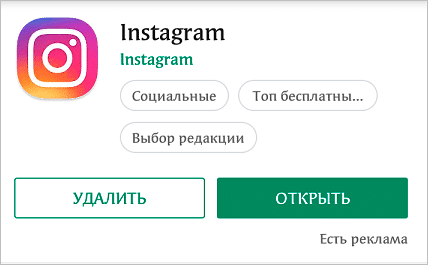
Если вместо одной из них появится надпись “Обновить”, то для установки необходимо ваше вмешательство. Нажмите на эту кнопку.
После этого файлы скачаются и сохранятся в телефоне, а клиент социальной сети обновится до последней версии. Если такой надписи нет, значит, ничего менять не нужно.

Второй способ
Идем в Play Маркет и делаем свайп – движение пальцем по экрану слева направо. В открывшемся окне выбираем пункт “Мои приложения и игры”.
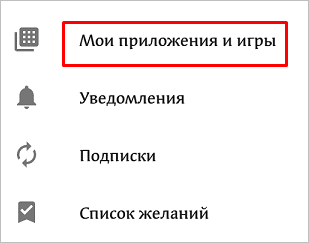
Автоматически мы должны оказаться на вкладке “Обновления”. Здесь есть 2 списка. В первом верхнем перечне видим то, что можно обновить. Об этом свидетельствует соответствующая кнопка справа.
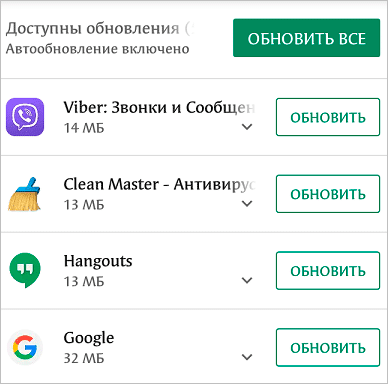
Нажмите на нее рядом с Instagram, если это требуется.
Во втором списке представлены продукты с актуальной версией, рядом с ними находится кнопка “Открыть”.
В моем случае Инстаграм не требует апдейта, все нужные файлы загружены и установлены.
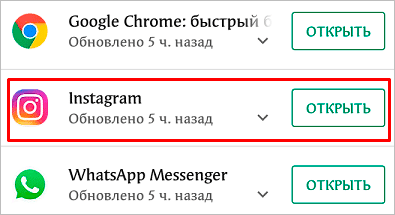
На Айфоне
Зайдите в App Store и нажмите в правом нижнем углу на кнопку “Обновления”. Откроется список всех программ, для которых вышла новая версия. Найдите в нем Instagram и обновите его. Если социальной сети нет в перечне, значит, и апдейт делать не нужно, то есть у вас установлен последний вариант с новыми функциями и возможностями.
Как сделать апдейт на компьютере
Чтобы обновить приложение, установленное на Windows 10, откройте Microsoft Store. Кликните по трем точкам в правом верхнем углу страницы и нажмите на самый верхний пункт.
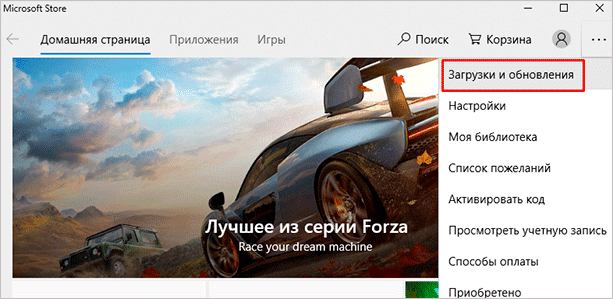
Теперь нажмите на синюю кнопку для получения свежих апдейтов. После этого все программы, скачанные из Microsoft Store, в том числе Инстаграм, обновятся.
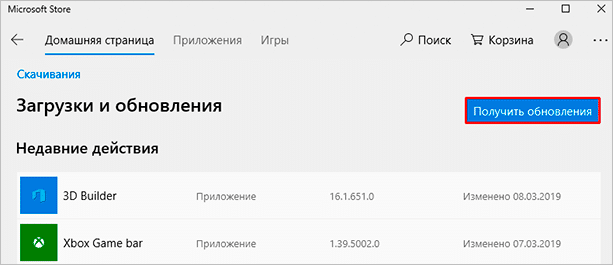
Настройки автообновления
Сделать так, чтобы программа обновлялась автоматически или, наоборот, вручную, можно несколькими способами. Рассмотрим все варианты.
Через Instagram
Этот вариант подходит обладателям любых гаджетов и устройств с установленным клиентом социальной сети. Открываем, заходим в настройки своего профиля.

Теперь нажимаем на раздел “Информация” и идем в пункт “Обновления приложений”.
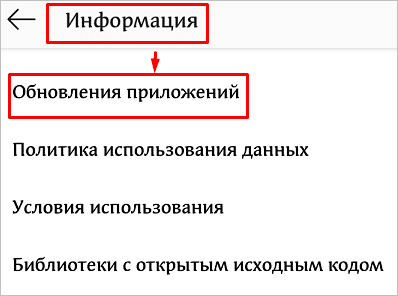
В открывшемся окне двигаем рычажки и выставляем нужные параметры.
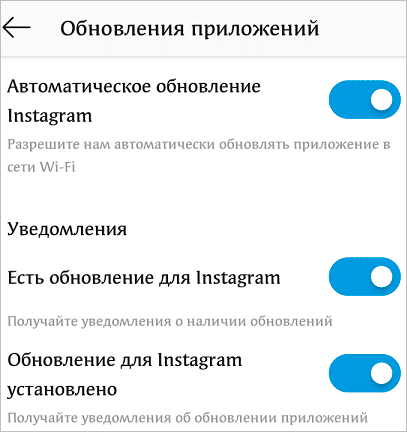
Через Play Маркет
Заходим в магазин, забиваем в поиск слово “Instagram” и тапаем по логотипу. В открывшемся окне сверху жмем на 3 точки и в меню ставим галочку напротив слова “Автообновление”.
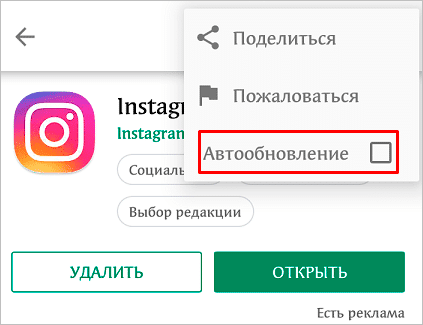
Также нужно зайти в меню магазина, сделав свайп слева направо или нажав на 3 полоски рядом со строкой поиска. Тапните по пункту “Настройки” и откройте подраздел “Автообновление приложений”.
Выберите подходящий вариант. У нас активен пункт “Только через Wi-Fi”. Так и апдейт происходит без моего вмешательства, и мобильный интернет не перегружается, телефон также не подвисает в самый неподходящий момент.
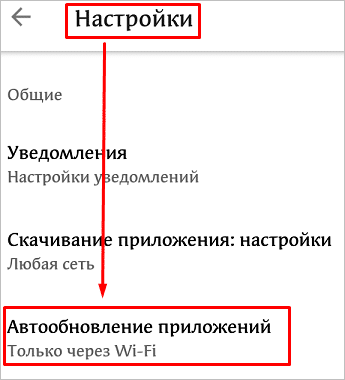
Через App Store
Откройте пункт “Настройки” в меню гаджета. Найдите раздел “iTunes Store и App Store”, откройте его и найдите подраздел “Автоматические загрузки”. Здесь надо передвинуть рычажки напротив пунктов “Программы” и “Обновления”. Если кружок сдвинут влево и не подсвечивается, функция автообновления отключена. Если находится справа, и поле подсвечено зеленым, значит, новые версии приложения на вашем устройстве будут устанавливаться в автоматическом режиме.
В Microsoft Store
Запускаем и кликаем на 3 точки в правом верхнем углу. В меню выбираем пункт “Настройки”. Двигая рычажок под надписью “Обновлять приложения автоматически”, можно включить или отключить опцию.
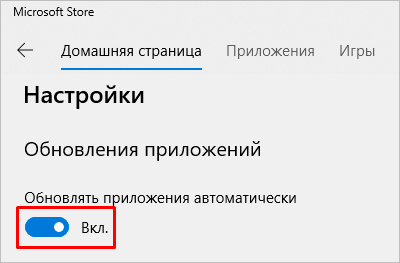
Как узнать свою версию Инстаграма
Если у вас телефон на Android, откройте настройки устройства и найдите пункт “Приложения”. Найдите Instagram, тапните по нему и посмотрите нужную информацию.
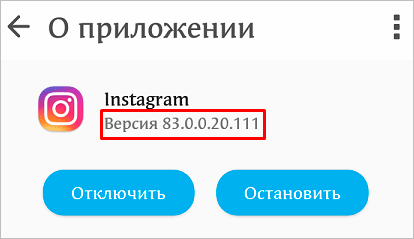
В устройстве на операционной системе iOS зайдите в настройки и откройте раздел “Основные”. Отыщите пункт “Хранилище iPhone” и тапните по нему. Осталось найти клиент социальной сети, тапнуть по нему и вверху окна под названием посмотреть актуальную версию.
На компьютере нужно через меню “Пуск” зайти в Microsoft Store и найти программу. Рядом с названием будет написана искомая комбинация из цифр.
Заключение
Мы разобрались, как обновить Instagram на устройствах с разной операционной системой. Если после обновления по каким-то причинам Инстаграм выдает ошибку или тормозит, можно перезагрузить устройство и заново войти в соцсеть. Более радикальное решение – удалить программу и установить ее заново.
Но такие проблемы встречаются редко. Используйте приведенную в этой статье инструкцию, чтобы приложение обновилось правильно. Задавайте вопросы в комментариях и подписывайтесь на наши новости. Оцените статью и поделитесь ею с друзьями.
Всего доброго и до новых встреч.
 Войти в Инстаграм можно через приложение, установленное на телефон, планшет и даже на ПК. Для полноценной и бесперебойной работы необходимо своевременно загружать и устанавливать появляющиеся обновления. Каждая новая версия Инстаграма несет улучшения: приложение пополняет свой функционал, избавляется от ошибок, адаптируется к совершенствованиям операционных систем устройств.
Войти в Инстаграм можно через приложение, установленное на телефон, планшет и даже на ПК. Для полноценной и бесперебойной работы необходимо своевременно загружать и устанавливать появляющиеся обновления. Каждая новая версия Инстаграма несет улучшения: приложение пополняет свой функционал, избавляется от ошибок, адаптируется к совершенствованиям операционных систем устройств.
Загрузить новую версию приложения не составляет труда, однако бывают ситуации, когда сделать это не удается. В этом материале мы расскажем, что делать, если Инстаграм не обновляется, приведем несколько причин возникновения ошибки и подробно опишем варианты решений. Помимо этой статьи, советуем ознакомиться с инструкцией, почему не обновляется лента Инстаграма. Прочитать решение этой проблемы можно по приведенной ссылке. Facebook и Instagram принадлежат Meta, которая запрещена на территории Российской Федерации.
Зачем нужно обновлять Instagram
Социальная сеть, быстро набравшая популярность, превратилась из способа делиться фотографиями в полноценную площадку для общения. Происходило совершенствование постепенно, добавлялись одна функция за другой, новшества тестировались и обкатывались. Вы сталкивались с ошибками, а разработчики оперативно их исправляли. Весь этот процесс был бы невозможен без обновлений. Каждая внедряемая функция поставляется с пакетом очередной новой версии.
Помимо расширения функционала, Инстаграм с обновлениями получает новые алгоритмы передачи данных, которые повышают уровень безопасности личной информации и сокращают объемы потребляемого трафика. Отказ от установки обновлений не просто ограничивает ваши возможности, но и подвергает риску аккаунт, делая его уязвимым перед хакерами.
Поставить новую версию несложно, на современных устройствах любого типа это делается в один клик – нужно лишь дать команду загрузки, когда становится доступен новый релиз. Для этого необязательно находиться в сети Wi-Fi – файлы обновлений, как правило, небольшого размера, что почти не сказывается на пакетах мобильного интернета.
Лучше, если на устройстве будет активна функция автообновления. Это позволит не думать о ручной загрузке. Инстаграм будет обновляться сам в фоновом режиме. Обратиться к настройкам нужно будет лишь тогда, когда в работе приложения вы заметите ошибки – в этом случае нужно будет в ручном режиме проверить, почему Инстаграм не обновляется до последней версии самостоятельно.
Как правильно обновить Инстаграм на телефоне
Прежде чем приступать к ручной загрузке Инстаграма, нужно убедиться в том, что с вашей стороны нет никаких проблем, мешающих получению пакета данных:
- Ваш телефон подключен к сети, качество сигнала достаточное для загрузки файла в несколько десятков Мб.
- Модель вашего устройства не относится к тем, которые несовместимы с Инстаграмом.
Если очевидных причин, делающих загрузку недоступной, нет – можно приступать к обновлению версии приложения. Для каждого типа устройств существует свой алгоритм, но, в целом, все они очень похожи между собой.
Как загрузить обновление Instagram на телефоне Андроид
Если вы работаете на смартфоне с операционной системой Андроид, у вас есть два пути загрузки:
- Войти в меню самого приложения.
- Посетить официальный магазин приложений.
Время, затраченное на загрузку, зависит от качества сигнала и объема загружаемых файлов. Независимо от того, какой марки ваш аппарат, алгоритм сводится к универсальному набору шагов.
Через само приложение найти файлы нового релиза можно так:
- Откройте свой профиль в соцсети.

- Касанием кнопки, обозначенной тремя горизонтальными полосками, символизирующей список, найдите «Настройки».

- Одна из самых нижних строк в «Настройках» будет называться «Информация» – коснитесь ее.

- Здесь вы увидите искомый раздел «Обновления приложений».

- Внутри раздела вы увидите возможность включить автоматическую загрузку и установку обновлений, для активации просто переведите бегунок в активное положение.

После проведенных манипуляций вы больше не будете вспоминать об обновлениях – Инстаграм сам будет загружать их, как только появятся доступные для установки файлы.
Другой путь поиска свежего релиза лежит через посещение официального магазина приложений. Аппараты на Андроиде располагают доступом в «Play Маркет», а телефоны на iOS – в «App Store».
Открыв окно магазина, следуйте инструкции:
- Если вы еще не авторизованы, нужно ввести логин и пароль, указанный при регистрации устройства в магазине.
- Перейдите к списку приложений, установленных на смартфон.

- Изучив перечень, найдите Инстаграм.
- Напротив него будет кнопка «Обновить».

Файлы загрузятся в специально отведенную для этого директорию, и начнется установка.
За обновления не нужно платить. Чтобы не стать жертвой интернет-мошенников, всегда загружайте программы и их компоненты только из официального магазина. Если Instagram не обновляется автоматически, проверьте состояние бегунка для одноименного параметра.
Как обновить Инстаграм на Айфоне
Обладатели iPhone могут найти обновления только в «App Store». Пошаговый алгоритм выглядит следующим образом:
- Убедитесь, что ваше устройство подключено к интернету.
- Зайдите в «App Store».
- На нижней панели с вкладками выберите «Обновления».

- Листайте список, пока не увидите Инстаграм. Справа от названия приложения будет кнопка «Обновить», если новый релиз уже доступен для установки.
Нажатием только на эту кнопку вы запустите и загрузку, и установку пакета обновлений.
Что делать, если Инстаграм не обновляется
Совет #1: Включить автоматическое обновление приложения
Если появилось уведомление о том, что вышла новая версия, не тяните с установкой. Это позволит вам всегда поддерживать приложение в работоспособном состоянии.
Не бойтесь новых версий – они никак не повлияют на личные настройки, не сотрут данные о публикациях и предпочтениях. Вы не потеряете своих подписчиков. Может поменяться интерфейс, или изменят свое расположение некоторые кнопки. Но все, что касается вашей активности в социальной сети, останется неизменным.
Совет #2: Перезагрузить телефон
Под перезагрузкой подразумевается не выключение экрана при включенном устройстве, а полная остановка операционной системы. Чтобы выключить iPhone, нужно 5 секунд удерживать кнопку блокировки экрана, после чего смахиванием команды выключения слева направо остановить работу операционной системы. Когда аппарат выключится, включите его снова. Другой способ быстро перезагрузить телефон – зажать одновременно кнопку «Домой» или клавишу блокировки экрана.
Совет #3: Обновить Android или iOS
Обновление ОС Андроид
Андроид-смартфоны не всегда имеют возможность получать обновления в автоматическом режиме. Особенно это касается тех устройств, которые работают не на базе OxygenOS или MIUI. Если у вас такой аппарат, вам придется вручную проверять наличие новых версий операционной системы.
Для проверки наличия обновлений в ручном режиме зайдите в «Настройки» телефона и выберите раздел «Обновление системы». При наличии файлов для загрузки убедитесь, что ваш аккумулятор заряжен более чем на 80%. В противном случае перед установкой потребуется подключить аппарат к источнику питания.
Обновление iOS на Айфоне
Чтобы обновить операционную систему на iPhone, достаточно нажать кнопку «Установить» и ждать окончания процесса. Всегда нужно проверять наличие новой версии iOS, чтобы выяснить, почему не обновляется Инстаграм на Айфоне. Что делать в такой ситуации:
- Заведите телефон в доступную Wi-Fi сеть и подключите его к источнику питания.
- Откройте «Настройки» и обратитесь к пункту «Основные». Далее вам будет доступна кнопка «Обновление ПО».

- Нажатием «Загрузить и установить» вы запустите процесс обновления. Если в хранилище недостаточно свободного места, система предложит временно сгрузить неиспользуемые программы и их данные. После того, как новая версия iOS будет загружена и установлена, удаленные приложения вернутся на место. Если вы боитесь, сгрузив приложения, утратить все данные о них, проведите чистку хранилища самостоятельно – сотрите старые фото и видео, перенесите галерею на внешний носитель или в облачное хранилище.
- Если вы не можете в данные момент остаться на время загрузки и установки без связи, нажмите «Напомнить позже». Вы всегда сможете вернуться к установке. В случае, когда отсутствует возможность подключить телефон к Wi-Fi, или нет под рукой провода питания, можно отложить загрузку на более позднее время, выбрав «Установить сегодня ночью». Не забудьте перед сном поставить аппарат на зарядку.
- Настройка отложенной установки может потребовать ввода пароля.
Совет #4: Проверка объема памяти телефона
Нередко случается так, что войти в социальную сеть получается, но непонятно, почему не обновляется Инстаграм – не грузятся фотографии и видеоролики в ленте. Основная причина, как правило, кроется в слабом интернет-соединении. Но если скорость передачи данных нормальная, проблема может крыться в нехватке свободного места на устройстве. Каждое приложение для оперативной работы сохраняет определенные файлы, скопление которых может привести к полному заполнению хранилища.
В результате, новые файлы кэша приложению некуда будет записывать, по этой причине и лента не сможет корректно обновляться. Проверить размер занимаемого временными файлами пространства можно в разделе, посвященном состоянию внутренней памяти устройства.

Совет #5: Проверка блокировки приложения антивирусом
Чтобы выяснить, по какой причине не обновился Инстаграм до последней версии, нужно проверить настройки антивируса. Это касается аппаратов на Андроиде или Windows. Возможно, программа защиты от вредоносного ПО не позволяет загружать новую версию. В таком случае потребуется внести Инстаграм в белый список или список доверенного программного обеспечения.
Совет #6: Очистка кэша приложения
Очистка кеша Инстаграма на Андроиде
Если причиной нестабильной работы Инстаграма все-таки стал переполненный кэш, его нужно будет удалить. Для этого потребуется войти в «Настройки», чтобы открыть раздел «Управление приложениями».
На экране вы увидите список программ, среди которых будет и Инстаграм. Выберите его одним касанием, после чего вам станет доступна кнопка очистки данных.
Очистка кеша Инстаграма на Айфон
- Откройте «Настройки», прокрутите перечень пунктов вниз, пока не появятся «Основные» настройки. Здесь вам нужен раздел «Хранилище iPhone».

- Перед вами появится список приложений, напротив каждого вы увидите количество занимаемого ими места. Вверху списка будут самые «тяжелые» программы.

- Зайдя на страницу приложения, вы увидите строку «Документы и данные», которая отображает объем кэша. Если здесь указано более 50 Мб, это может стать причиной, из-за которой не обновляется Инстаграм на Айфоне. Чтобы его очистить, придется удалить программу и снова установить ее.

Совет #7: Проверка прав приложения
Посмотрите, имеет ли Инстаграм достаточно прав на использование аппаратной части устройства. Сделать это можно в разделе «Права», расположенного в свойствах приложения.

Если Инстаграм не имеет возможности обращаться к памяти устройств и галерее, – его функционал будет ограничен. Это делает использование приложения неудобным и неполноценным. Проверьте, какие права даны Инстаграму:
- Зайдите в «Настройки» и обратитесь к разделу «Приложения».
- Выберите из списка Инстаграм и раскройте пункт «Разрешения».

- Дайте больше прав приложению, переведя неактивные бегунки вправо.

Если бегунки не двигаются, остановите работу Инстаграма и попробуйте снова.
Совет #8: Сброс настроек телефона
Чтобы выяснить, почему не обновляется Инстаграм на Андроид, iPhone или ПК, необходимо проверить, нет ли конфликтующего оборудования на устройстве или противоречащих настроек. Сделать это проще всего через откат к заводскому состоянию параметров. Эта процедура не повредит записанные данные.
Сброс настроек iPhone
- Войдите в «Основные» настройки смартфона.

- В самом низу вы увидите раздел «Сброс».

- Нажатием «Сбросить все настройки» вы вернете состояние аппарата к базовому варианту.

После чего можно проверить, по-прежнему обновление Инстаграм не работает, или удалось исправить ситуацию.
Сброс настроек Android
Все Айфоны имеют одинаковое меню и названия пунктов, поэтому несложно создать тонную пошаговую инструкцию. Чего нельзя сказать про Андроид – в этом случае названия пунктов на разных устройствах могут отличаться. Из-за чего невозможно написать точный алгоритм действий для выяснения причин, по которым не обновляется Инстаграм на Андроиде. Что делать обладателям Андроидов, расскажем с помощью примерного плана. Опираясь на контекст, вы сможете разобраться в последовательности действий.
- Откройте «Настройки», чтобы попасть в раздел «Система и устройство», где вам требуется зайти в подраздел «Дополнительно».

- Кликайте по строке «Восстановление и сброс».

- В самом низу вы увидите «Сброс настроек».

- Перед сбросом проверьте, что бегунок для пункта «Очистить память устройства» находится в неактивном положении, после чего нажимайте «Личные данные» и подтверждайте свои намерения.

Теперь вы знаете, с чего начинать, если не обновляется Инстаграм, независимо от типа вашего устройства и операционной системы. Это позволит избежать ошибок во время работы в социальной сети, а также откроет доступ ко всему функционалу Инстаграма.
Даниил Кондратьев
Пара слов об авторе от редакции smartronix.ru. Даниил — общительный молодой человек, которому нравится писать про Android и iOS. С мобильными гаджетами на «ты». Даниил неплохо разбирается в социальных сетях, касательно вопросов их работы. Мы особенно выделяем его способность писать на различные темы простым и лаконичным языком.
Инстаграм дает возможность своим подписчикам быстро делиться с друзьями фотографиями и видеозаписями. Разработчики постоянно дорабатывают программу и выпускают новые версии. В этой статье мы расскажем, как обновить инстаграм.
Содержание
- Как обновить Инстаграм до последней версии
- Как обновить инстаграм на андроиде
- Как обновить инстаграм на айфоне
- Что делать, если приложение тормозит
- Автоматическое обновление приложения
- Как узнать, что изменилось в обновлении
- Как возвратиться к старой версии Инстаграм
- Откат на Андроид
- Откат на Айфон
Как обновить Инстаграм до последней версии
Алгоритмы проведения обновления Instagram отличаются для разных операционных систем. Перед началом установки ознакомьтесь с пошаговой инструкцией.
Как обновить инстаграм на андроиде
Официальное приложение Instagram необходимо скачивать строго из магазина приложений Google Play Маркет. Установка программ из непроверенных источников в интернете очень опасна. Такое приложение не будет вовремя обновляться и может содержать вирусы. Данное руководство предназначено для описания обновления из сервиса Play Маркет.
Для установки обновления официального приложения:
- Вам необходимо проверить, не появилось ли уведомление о новой версии Инстаграм от Google Play Маркет.
- При наличии уведомления следуйте указанной там ссылке.
- Другой способ – открыть приложение Google Play Маркет.
- На главной странице в основном меню выберите пункт «Мои приложения и игры».
- На вкладке «Обновления» выберите искомое приложение.
- Если такого нет, то самый актуальный вариант этой программы у вас уже установлен.
- Теперь нажимаете «Обновить» и принимаете пользовательское соглашение.
- Запустите обновленное приложение, изучите его новые возможности и проверьте его работу.
Если не знаете, как пользоваться инстаграмом на пк, то вам поможет эмулятор для инстаграм, о том что это такое читайте в статье по ссылке.
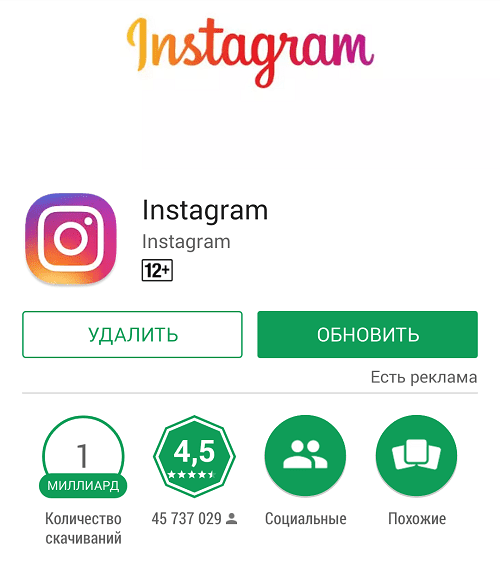
Как обновить инстаграм на айфоне
Установка Инстаграм в новой версии IOS проводится по следующему алгоритму:
- Откройте приложение App Store.
- В правом верхнем углу выберите значок своего профиля.
- В появившемся перечне нажмите пункт «Доступные обновления».
- Найдите приложение Instagram.
- Выберите команду «Обновить».
- Почему не обновляется Инстаграм и что с этим делать
- При установке новой версии часто возникают ошибки. Они появляются по причине недостатка памяти, устаревшей операционной системы или сбоя в работе обновленного магазина приложений. Начнем по порядку.
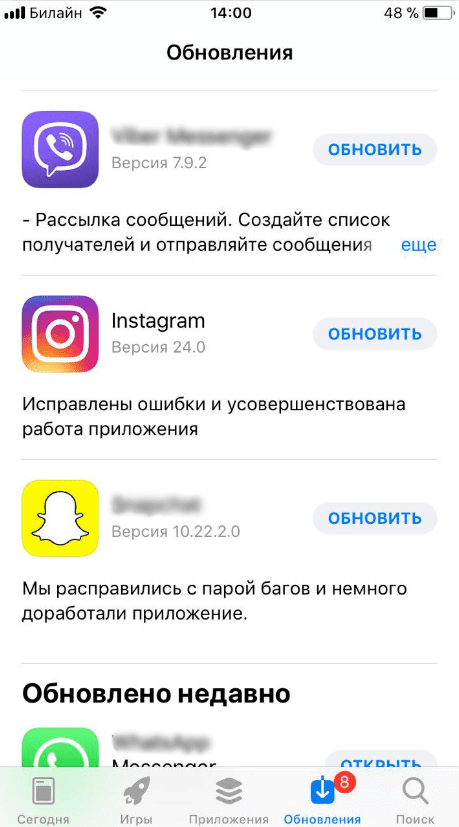
Что делать, если приложение тормозит
Перезагрузка гаджета — наиболее распространенный метод устранения сбоя программы. Благодаря ему очищается оперативная память устройства, и перезагружаются все задействованные приложения. Такой способ не только устраняет ошибки с Play Маркетом или App Store, но и значительно повышает производительность.
Для перезагрузки Андроид:
- Нажмите и удерживайте кнопку питания вашего гаджета.
- Во всплывающем списке выберите параметр перезагрузка.
- Если функция перезагрузки не поддерживается, выключите, а затем включите смартфон.
Другой способ:
- Вскройте крышку устройства.
- Извлеките аккумулятор из устройства и снова установите.
- Включите телефон.
Для перезагрузки Айфона:
- Нажмите и удерживайте боковую кнопку вашего айфона.
- Ждите, когда появится надпись «Выключить».
- Выбрав нужную опцию, дождитесь полного отключения смартфона.
- Затем с помощью боковой кнопки запустите устройство.На экране должен появиться логотип Apple.
- Обновление операционной систем
- После перезагрузки, наиболее действенный способ устранения ошибок это обновление операционной системы.
- Самые свежие версии «Инстаграма» адаптированы под новые современные операционные системы. Обновление системы в целом увеличивает скорость и производительность гаджета.
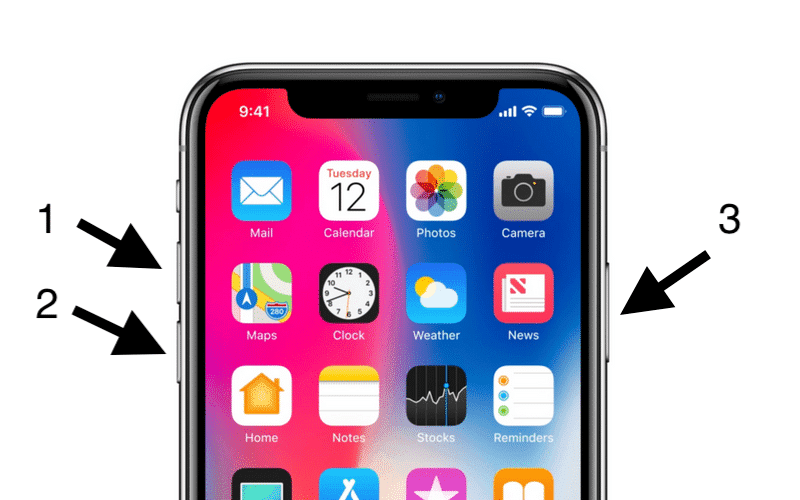
Иногда нужно полностью обновить прошивку устройства. Для обновления IOS:
- Подключите телефон к зарядному устройству.
- Подключитесь к интернету.
- В настройках меню выберите «Основные».
- Здесь выберите пункт «Обновление ПО».
- Далее нажмите на «Загрузить и установить».
- Сразу после загрузки необходимо выбрать команду «Установить».
Для обновления Андроида:
- Зайдите в настройки телефона.
- Выберите пункт «Система».
- Перейдите в раздел «Обновление ПО».
- Нажмите команду «Обновить».
- Очистка памяти устройства
- Нужное приложение тормозит или не поддается установке из-за недостатка памяти на телефоне. Достаточно просто освободить место на устройстве. Проведите ревизию своего гаджета и удалите ненужные файлы и редко использующиеся приложения.
На Айфоне:
- Обратитесь к настройкам телефона.
- Зайдите в пункт меню «Основные», далее в «Хранилище Айфон».
- Очистите или выгрузите все лишние файлы и приложения.
- Часто причиной сбоев становится отсутствие интернет соединения. Проконтролируйте, подключена ли передача данных или установлено ли соединение по WI-FI.
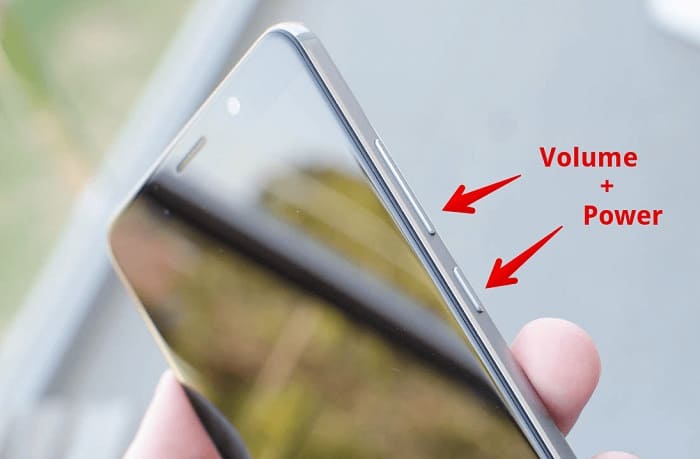
Автоматическое обновление приложения
В Инстаграм есть возможность автоматизировать установку новых патчей. Вам не нужно самостоятельно обновлять искомое приложение. У вас всегда будет последняя версия программного обеспечения.
Для того чтобы подключить или отключить на Андроиде автоматические обновления, нужно:
- Зайдите в свой профиль Инстаграма. Для этого кликните значок профиля или нажмите на свое фото внизу экрана.
- Затем в правом верхнем углу экрана выберите три полоски и пункт меню «Настройки».
- Зайдите в подраздел «Информация». Далее подпункт «Обновления приложений».
- Активируйте команду «Автоматическое обновление Instagram».
Автоматическое обновление на Айфон:
- Зайдите в «Настройки» телефона.
- Активируйте пункт «App Store».
- Далее выбирайте разделы «Приложения», «Автоматические загрузки».
- Подключите «Обновление ПО» позволит вам получать свежие версии ОС и патчи для устранения и профилактики ошибок.
- Актуальные версии будут автоматически устанавливаться, как только станут доступными. Есть один недостаток – такой метод сильно расходует трафик интернета.
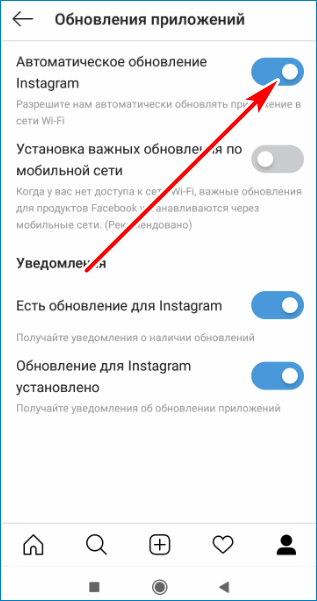
Как узнать, что изменилось в обновлении
Инстаграм не всегда информирует пользователей о нововведениях в вышедшей версии. Зачастую в программе оптимизируют ее скорость и производительность. Об этом не объявляют отдельно. Значимые обновления приложения всегда прокомментированы, а новые функции освещены разработчиками. О них можно прочитать в App Store и Play Маркете в разделе описания продукта, выбрав пункт «История версий».
В основном большинство обновлений описывается по шаблону, как показано на скриншоте. Есть еще способ узнать о новшествах приложения – прочитать истории от Инстаграм с надписью «New/новинка». Такие пометки появляются при добавлении важных инструментов.
Такие истории обучают пользователей, как использовать новые маски, фильтры и эффекты. О нововведениях Инстаграма вы можете узнать с помощью интернета, вбив в строку поисковика запрос типа «Что изменилось в Инстаграм». Можно изучить форумы опытных пользователей инстаграма. InstaForum — форум о платформе. Тут вы можете прочитать секреты и лайфхаки по работе с Instagram.
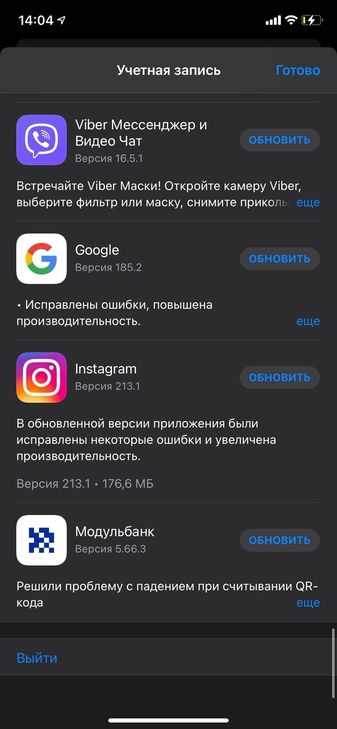
Как возвратиться к старой версии Инстаграм
Обновленное приложение Instagram может выдавать сбои, ошибки или вообще не работать. Такая ситуация возникает часто. Из-за ошибок разработчиков иногда пользователи не могут даже попасть в свои аккаунты. В такой ситуации выход один – возврат к предыдущей версии.
Откат на Андроид
Для аннулирования обновления и возврата к предыдущей версии нужно выполнить следующие действия:
- Заходим в настройки телефона и выбираем раздел «Приложения».
- Загружаем программу Instagram и входим на страницу приложения. В нижнем меню выбираем «Удалить обновления» и делаем подтверждение.
- В параметрах устройства, непосредственно перед установкой старой версии активируем пункт «Блокировка экрана и безопасность».
- Разрешаем закачку приложений с сомнительных источников.
- Затем в браузере делаем запрос в поисковой строке «Instagram apk-файл».
- Выбираем одну из ссылок, предложенных поисковиком.
- Скачиваем нужный файл.
Как правило, приложение, полученное с сомнительного источника может не обновляться. В таких программах часто всплывают реклама и спам. Иногда телефон не распознает скаченную программу. В таком случае, мы рекомендуем загрузить ее на компьютер. Через USB переписать её на смартфон, открыть «Установщик файлов» и активизировать запуск.
Откат на Айфон
Установка производится через любую программу — организатор файловой системы (например — Pangu), браузер или Айтюнс. Третий способ отката к старой версии Инстаграм не всегда работает на новых версиях операционных систем. Но за то это единственный официальный способ. Разбираемся, как реанимировать старый Инстаграм, на примере iTunes:
- запускаем утилиту на компьютере — выйдя из учетной записи в смартфоне;
- закрываем соединение с сетью на телефоне, а в Айтюнс параллельно переходим в App Store;
- в строку поиска вводим «Instagram» и выбираем «Установить».
Заходим в свой личный профиль на смартфоне, загружаем сервис App Store. Инстаграм вернется к предыдущей версии сразу после подключения.
